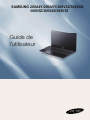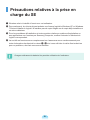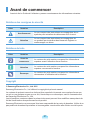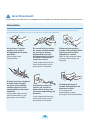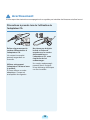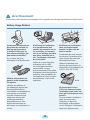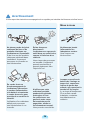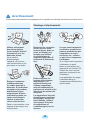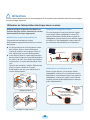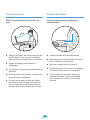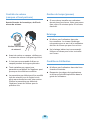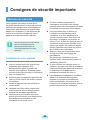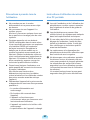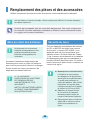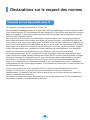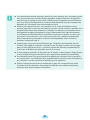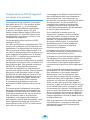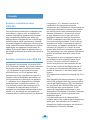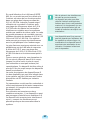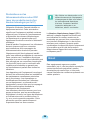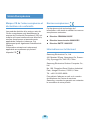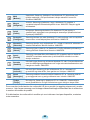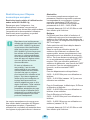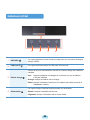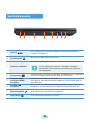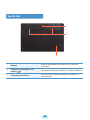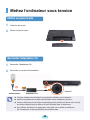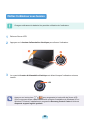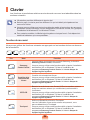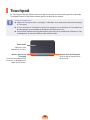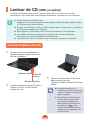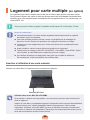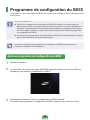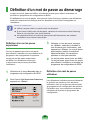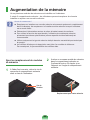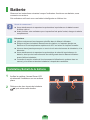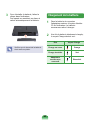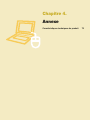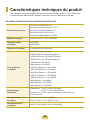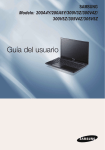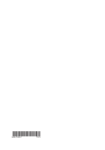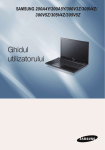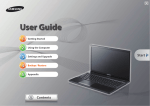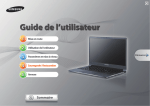Download Samsung NP200A5YI Manuel de l'utilisateur (FreeDos)
Transcript
SAMSUNG 200A4Y/200A5Y/300V3Z/300V4Z/ 300V5Z/305V4Z/305V5Z Guide de l’utilisateur Contenu Chapitre 1. Mise en route Chapitre 2. Utilisation de l’ordinateur Précautions relatives à la prise en charge du SE 6 Avant de commencer 7 Consignes de sécurité 9 Posture correcte durant l’utilisation de l’ordinateur 23 Consignes de sécurité importante 26 Remplacement des pièces et des accessoires 28 45 Eléments livrés de série 46 Présentation 47 Vue avant Indicateurs d’état Vue latérale droite Vue latérale gauche Vue arrière Vue du bas Mettez l’ordinateur sous tension Mettre en place la pile Raccorder l’adaptateur CA Mettez l’ordinateur sous tension 56 Touchpad 58 Lecteur de CD (ODD, en option) 59 Logement pour carte multiple (en option) 60 Insertion et éjection d’un CD 59 Chapitre 3. Paramètres et mise à niveau Déclarations sur le respect des normes30 Information du Symbole WEEE Clavier Contrôle de la luminosité de l’écran LCD 62 Programme de configuration du BIOS 63 47 48 49 50 51 51 Accès au programme de configuration du BIOS 52 Définition d’un mot de passe au démarrage 64 Augmentation de la mémoire 66 Batterie 68 Installation/Retrait de la batterie Chargement de la batterie 52 52 53 63 68 69 Chapitre 4. Annexe Caractéristiques techniques du produit 72 Chapitre 1. Mise en route Précautions relatives à la prise en charge du SE 6 Avant de commencer 7 Consignes de sécurité 9 Posture correcte durant l’utilisation de l’ordinateur 23 Consignes de sécurité importante 26 Remplacement des pièces et des accessoires 28 Déclarations sur le respect des normes 30 Information du Symbole WEEE 45 Eléments livrés de série 46 Présentation 47 Vue avant 47 Indicateurs d’état 48 Vue latérale droite 49 Vue latérale gauche 50 Vue arrière 51 Vue du bas 51 Mettez l’ordinateur sous tension 52 Mettre en place la pile 52 Raccorder l’adaptateur CA 52 Mettez l’ordinateur sous tension 53 5 Précautions relatives à la prise en charge du SE z Windows n'est ni installé ni fourni avec cet ordinateur. x Par conséquent, les clients doivent acheter une licence logicielle Windows XP ou Windows 7/Vista et installer le logiciel. N'installez pas de copie illégale ou de copie déjà installée sur un autre ordinateur. c Pour les procédures d'installation et toute question relative au système d'exploitation ou aux applications non fournies par Samsung Computer, veuillez contacter le fabricant du logiciel correspondant. v La société ne fournira aucun remplacement ou n'assumera aucun remboursement pour toute réclamation résultant de la raison x, c et si vous sollicitez la visite d'un technicien pour ce problème, des frais vous seront facturés. Chargez entièrement la batterie à la première utilisation de l’ordinateur. Avant de commencer Avant de lire le Guide de l’utilisateur, prenez connaissance des informations suivantes. Notations des consignes de sécurité Icône Notation Avertissement Attention Description Le non-respect des instructions accompagnées de ce symbole peut entraîner des blessures et/ou la mort. Le non-respect des instructions accompagnées de ce symbole peut entraîner des blessures légères ou endommager vos biens. Notations de texte Icône Notation Avant de commencer Description Le contenu de cette section comprend les informations requises avant l’utilisation d’une fonction. Attention Le contenu de cette section comprend les informations requises concernant la fonction. Remarque Le contenu de cette section comprend les informations nécessaires à l’utilisation de la fonction. Copyright © Samsung Electronics Co., Ltd. 2011 Samsung Electronics Co., Ltd. détient le copyright du présent manuel. Le contenu du présent manuel ne doit pas être reproduit ni transmis sous quelque forme que ce soit ou par quelque moyen que ce soit, électronique ou mécanique, sans le consentement de Samsung Electronics Co., Ltd. Les informations contenues dans le présent document peuvent être modifiées sans préavis du fait de l’amélioration des performances du produit. Samsung Electronics ne pourra pas être tenu responsable de la perte de données. Veillez à ne pas perdre de données importantes et à sauvegarder vos données afin d’éviter une telle perte. A propos de la norme de représentation de la capacité du produit A propos de la représentation de la capacité du disque dur La capacité du dispositif de stockage (DD, SSD) du fabricant est calculée en considérant que 1 Ko = 1 000 octets. Le système d’exploitation (Windows) calcule toutefois la capacité du dispositif de stockage en considérant que 1 Ko = 1 024 octets, ce qui implique que la représentation de la capacité du disque dur dans Windows est inférieure à la capacité réelle. (Par exemple, pour un disque dur de 80 Go, Windows représente la capacité comme étant de 74,5 Go, 80x1,000x1,000x1,000 octets/(1,024x1,024x1,024)octets = 74.505GB) La représentation de la capacité dans Windows peut même s’avérer plus petite encore car certains programmes comme Recovery Solution (solution de récupération) peuvent être hébergés dans une zone cachée du disque dur. A propos de la représentation de la capacité de la mémoire La capacité de la mémoire indiquée dans Windows est inférieure à la capacité réelle. En effet, le BIOS ou un adaptateur vidéo utilise une partie de la mémoire ou l’alloue à un usage ultérieur. (par ex. pour 1 Go (=1 024 Mo) de capacité mémoire installée, Windows peut indiquer 1 022 Mo, voire moins) Consignes de sécurité Pour votre sécurité et pour éviter tout dégât, lisez attentivement les consignes de sécurité suivantes. Avertissement Le non-respect des instructions accompagnées de ce symbole peut entraîner des blessures et même la mort. Installation Ne pas installer l’appareil dans des lieux exposés à l’humidité, comme une salle de bains. Vous risquez un choc électrique. Respectez les conditions d’utilisation de l’appareil spécifiées dans le guide de l’utilisateur. Conservez les sachets en plastique hors de portée des enfants. Ils peuvent entraîner un risque d’étouffement. Maintenez une distance de 15 cm ou plus entre l’ordinateur et un mur adjacent et ne placez aucun objet dans l’espace ainsi réservé. Cela pourrait augmenter la température intérieure de l’ordinateur et provoquer des blessures. N’installez pas l’ordinateur sur un plan incliné ou dans un endroit sujet aux vibrations, ou évitez de l’utiliser dans ces circonstances pendant une longue période. Cela augmente le risque de disfonctionnement ou d’endommagement de l’appareil. Evitez d’exposer toute partie de votre corps à la chaleur émanant de l’adaptateur c.a. ou du ventilateur de l’ordinateur lorsque ce dernier fonctionne. L’exposition prolongée d’une partie de votre corps à la chaleur dégagée par le ventilateur ou par l’adaptateur CA pourrait entraîner une brûlure. Evitez d’obstruer le ventilateur situé à l’arrière ou sur le côté de l’ordinateur lorsque vous l’utilisez sur un lit ou un coussin. Si le ventilateur est obstrué, vous risquez d’endommager l’ordinateur ou de provoquer une surchauffe des composants internes. NP Ver 2.9 Avertissement Le non-respect des instructions accompagnées de ce symbole peut entraîner des blessures et même la mort. Alimentation Les illustrations de la fiche d’alimentation et de la prise murale peuvent varier selon les spécifications du pays concerné et selon le modèle de l’appareil. Ne touchez ni la prise secteur ni le cordon d’alimentation les mains mouillées. Vous risquez une électrocution. Si vous branchez l’appareil à l’aide d’une rallonge ou d’une prise multiple, veuillez respecter leurs caractéristiques (tension/ intensité). Vous risquez de recevoir une électrocution ou de provoquer un incendie. En cas de bruit au niveau du cordon d’alimentation ou de la prise murale, débranchez le cordon d’alimentation de la prise murale et contactez un centre de service. Vous risquez de recevoir une électrocution ou de provoquer un incendie. N’utilisez pas de prise secteur, de cordon d’ alimentation ni de prise électrique endommagé ou desserré. Vous risquez de recevoir une électrocution ou de provoquer un incendie. 10 Enfoncez fermement le cordon d’alimentation dans la prise murale et dans l’adaptateur secteur. Dans le cas contraire vous risquez de provoquer un incendie. Ne débranchez pas le cordon d’alimentation en tirant sur le câble. Si le cordon est endommagé, il peut provoquer une électrocution. Avertissement Le non-respect des instructions accompagnées de ce symbole peut entraîner des blessures et même la mort. Alimentation Ne pliez pas le cordon d’alimentation de façon excessive et ne placez pas d’objets lourds dessus. Il est particulièrement important de placer le cordon d’alimentation hors de portée des enfants en bas âge et des animaux domestiques. En cas de pénétration d’eau ou d’une substance étrangère dans la prise d’alimentation, l’adaptateur ou l’ordinateur, débranchez immédiatement le cordon d’alimentation et la batterie et contactez le centre de service. Si le cordon est endommagé, il peut provoquer une électrocution ou un incendie. Un dispositif endommagé à l’intérieur de l’ordinateur peut provoquer une électrocution ou un incendie. Connectez le cordon d’alimentation à une prise ou une multiprise (rallonge) avec mise à la terre. Maintenez le cordon d’alimentation ou la prise propre et évitez tout dépôt de poussière. Sinon, vous risqueriez de vous électrocuter. cela pourrait engendrer un risque d’incendie. 11 Avertissement Le non-respect des instructions accompagnées de ce symbole peut entraîner des blessures et même la mort. Précautions à prendre lors de l’utilisation de l’adaptateur CA Reliez soigneusement le cordon d’alimentation à l’adaptateur CA. Un contact incomplet pourrait engendrer un incendie. Utilisez uniquement l’adaptateur CA fourni avec le produit. Si vous utilisez un autre adaptateur, l’écran est susceptible de clignoter. Ne placez pas d’objets lourds et évitez de marcher sur le cordon d’alimentation ou l’adaptateur CA, vous risqueriez de les endommager. Un cordon endommagé pourrait être à l’origine d’une décharge électrique ou d’un incendie. 12 Avertissement Le non-respect des instructions accompagnées de ce symbole peut entraîner des blessures et même la mort. Battery Usage Related Conservez la batterie hors de portée des enfants en bas âge qui pourraient la mettre à la bouche et des animaux familiers qui pourraient la mordiller. Il y a risque de choc électrique ou d’étouffement. Pièces agréées Utilisez uniquement une batterie et un adaptateur CA agréés. N’utilisez pas l’ordinateur à un emplacement mal ventilé, par exemple sur un lit, un oreiller, un coussin, etc. et ne l’utilisez pas dans une pièce chauffée par le sol ; l’ordinateur risquerait de surchauffer. N’utilisez pas l’ordinateur dans un emplacement humide, tel que salle de bain ou sauna. Veillez à ce que les grilles d’aération (sur le côté) ne soient pas bouchées, surtout dans ce type d’environnement. Des grilles d’aération bouchées peuvent entraîner une surchauffe de l’ordinateur et être à l’origine de problèmes, voire d’une explosion. Utilisez l’ordinateur aux niveaux de température et d’humidité recommandés (10 à 32°C, 20 à 80 % HR). Utilisez une batterie et un adaptateur agréés par Samsung Electronics. L’ordinateur pourrait ne pas fonctionner correctement et vous risquez de subir une décharge électrique. Arrêt Ne fermez pas l’écran LCD et ne transportez pas l’ordinateur dans votre sac alors qu’il est toujours sous tension. Les batteries et adaptateurs non agréés ne sont pas toujours conformes aux exigences de sécurité et peuvent entraîner des problèmes ou des dysfonctionnements et provoquer une explosion ou un feu. Si vous mettez l’ordinateur dans votre sac sans l’éteindre, il risque de surchauffer et d’entraîner un feu. Éteignez l’ordinateur avant tout déplacement. 13 Avertissement Le non-respect des instructions accompagnées de ce symbole peut entraîner des blessures et même la mort. Ne faites jamais chauffer le produit (ou la batterie) et ne le (la) jetez jamais dans un feu. Ne mettez jamais le produit (ou la batterie) et ne l’utilisez jamais dans un endroit chaud, tel qu’un sauna, un vehicule expose a la chaleur, etc. En cas de fuite du liquide de le produit (ou la batterie) ou d’odeur etrange emanant de le produit (ou la batterie) , retirez-la de l’ordinateur et contactez un centre de services. Elle pourrait déclencher un incendie ou une explosion. Elle pourrait déclencher un incendie ou une explosion. Veillez à ce qu’aucun objet métallique, tel que clé ou trombone ne soit en contact avec la partie extérieure (pièces en métal) de la batterie. Tout contact avec un objet métallique pourrait entraîner une circulation excessive de courant et endommager la batterie ou provoquer un feu. Pour utiliser l’ordinateur en toute sécurité, remplacez toute batterie hors service par une nouvelle batterie agréée. Chargez entièrement la batterie à la première utilisation de l’ordinateur. 14 Avertissement Le non-respect des instructions accompagnées de ce symbole peut entraîner des blessures et même la mort. Coupure de l’alimentation de la batterie (pour les modèles correspondants uniquement) Les utilisateurs ne peuvent pas retirer la batterie des produits avec batterie intégrée. En cas d’inondation, d’orage ou d’explosion, vous pouvez couper l’alimentation de la batterie en insérant un objet, tel qu’un trombone, dans [l’orifice de secours] situé au bas de l’ordinateur. Débranchez l’adaptateur secteur et insérez un objet, tel qu’un trombone, dans l’orifice situé au bas de l’ordinateur afin de couper l’alimentation de la batterie. En cas d’inondation, d’orage ou d’ explosion, coupez l’alimentation de la batterie, ne rebranchez pas l’ adaptateur secteur et contactez immédiatement Samsung Electronics afin de pouvoir prendre les contre-mesures appropriées. Lorsque vous reconnectez l’adaptateur secteur par la suite, la batterie est de nouveau alimentée. Utilisation de l’ordinateur Debranchez tous les cables relies a l’ordinateur avant de nettoyer celuici. Si votre ordinateur portable est equipe d’une batterie externe et amovible, retirez cette derniere. Dans le cas contraire, vous risquez de recevoir une électrocution ou d’endommager l’appareil. Dans des conditions normales, ne coupez pas l’ alimentation de la batterie. Ceci peut entraîner une perte de données ou un dysfonctionnement du produit. 15 Ne branchez pas de ligne téléphonique connectée à un téléphone numérique sur le modem. Vous risqueriez de provoquer une électrocution ou un incendie, ou d’endommager l’appareil. Avertissement Le non-respect des instructions accompagnées de ce symbole peut entraîner des blessures et même la mort. Mises à niveau Ne placez pas de récipient contenant de l’eau ni de produits chimiques sur l’ordinateur ou à proximité. Si de l’eau ou des produits chimiques pénètrent dans l’ordinateur, ils peuvent provoquer un incendie ou une électrocution. En cas de chute ou d’endommagement de l’ordinateur, débranchez le cordon d’alimentation et la batterie et contactez le centre de service pour procéder à un contrôle de sécurité. L’utilisation d’un ordinateur abîmé peut provoquer une électrocution ou un incendie. Evitez d’exposer directement l’ordinateur aux rayons du soleil dans un endroit clos, comme à l’intérieur d’un véhicule. Ne démontez jamais l’alimentation ou l’adaptateur secteur. Vous risquez une électrocution. Vous risquez de provoquer un incendie. L’ordinateur pourrait surchauffer et pourrait également faire l’objet d’un vol. N’utilisez pas votre ordinateur portable pendant des périodes prolongées s’il est en contact avec une partie de votre corps. Sa température peut augmenter, même en fonctionnement normal. Vous pourriez vous brûler. 16 Lorsque vous retirez la batterie de l’horloge en temps réel, conservezla hors de portée des enfants, qui pourraient la toucher et/ ou l’avaler. Il y a risque d’étouffement. Si un enfant a avalé la batterie, contactez immédiatement un médecin. Avertissement Le non-respect des instructions accompagnées de ce symbole peut entraîner des blessures et même la mort. Stockage et déplacements Utilisez uniquement des pièces agréées (prise multiple, batterie et mémoire) et ne les démontez jamais. Vous risquez d’endommager l’appareil, de recevoir une électrocution ou de provoquer un incendie. Eteignez l’ordinateur et debranchez tous les cables avant de le demonter. Si l’ordinateur est equipe d’un modem, debranchez la ligne telephonique. Si votre ordinateur portable est equipe d’une batterie externe et amovible, retirez cette derniere. Dans le cas contraire, vous risquez de provoquer une électrocution. Respectez les consignes du lieu où vous vous trouvez (par ex. dans un avion, un hôpital, etc.) lorsque vous utilisez un périphérique de communication sans fil (LAN sans fil, Bluetooth, etc.). Lorsque vous transportez l’ordinateur portable avec d’autres produits tels que l’adaptateur, la souris, des livres, etc., veillez à ce que rien ne compresse l’ordinateur. Si un objet lourd compresse l’ordinateur, un point blanc ou une tache peut apparaître sur l’écran LCD. Veillez dès lors à ne pas appliquer de pression sur l’ordinateur. Evitez d’exposer les lecteurs à des champs magnétiques. Les appareils de sécurité à champ magnétique incluent notamment les portiques de sécurité et les détecteurs de métaux des aéroports. Les appareils de sécurité des aéroports contrôlant les bagages, tels que les tapis roulants, utilisent des rayons X à la place du magnétisme et n’endommagent pas les lecteurs. 17 Il est préférable de ranger l’ordinateur dans un compartiment différent des autres objets. Attention Le non-respect des instructions accompagnées de ce symbole peut entraîner des blessures légères ou endommager l’appareil. Installation Utilisation des batteries Ne bloquez pas les ports (orifices), les aérations, etc. de l’appareil et n’y insérez aucun objet. Mettez les batteries usées au rebut de façon appropriée. Un composant endommagé à l’intérieur de l’ordinateur peut causer une électrocution ou un incendie. Lorsque vous utilisez un ordinateur posé sur le côté, placez-le de sorte que les aérations soient orientées vers le haut. Dans le cas contraire, la température intérieure de l’ordinateur pourrait augmenter et l’ordinateur risque de mal fonctionner ou de s’arrêter. Ne placez pas d’objet lourd sur l’appareil. Cela risque de poser problème à l’ordinateur. En outre, cet objet pourrait tomber et blesser quelqu’ un ou endommager l’ ordinateur. Elles peuvent déclencher un incendie ou une explosion. La procédure de mise au rebut de batteries peut varier d’un pays à l’ autre et d’une région à l’ autre. Mettez les batteries usées au rebut de façon appropriée. Ne lancez pas les batteries, ne les démontez pas et ne les immergez pas dans l’ eau. Cela pourrait provoquer des blessures, un incendie ou une explosion. Utilisez uniquement des batteries agréées par Samsung Electronics. Dans le cas contraire, vous risquez de déclencher une explosion. 18 Lorsque vous stockez ou déplacez des batteries, évitez de les mettre en contact avec des objets en métal tels que des clés de voiture ou des trombones. Un contact avec du métal peut entraîner un courant excessif et une température élevée, ce qui pourrait endommager les batteries ou provoquer un incendie. Respectez les instructions du manuel pour charger les batteries. Dans le cas contraire, vous risquez de provoquer une explosion ou un incendie et d’endommager l’appareil. Ne faites pas chauffer pas le produit (ou la batterie) et ne l’exposez pas a la chaleur (p. ex. a l’interieur d’un vehicule en ete). Elles pourraient déclencher un incendie ou une explosion. Attention Le non-respect des instructions accompagnées de ce symbole peut entraîner des blessures légères ou endommager l’appareil. Utilisation de l’ordinateur Ne placez pas de bougie, de cigare allumé, etc. audessus ou sur l’appareil. Vous risquez de déclencher un incendie. Utilisez une prise murale ou une prise multiple connectée à la terre. Dans le cas contraire, vous risquez de provoquer une électrocution. Prenez soin de faire tester l’ appareil par un technicien d’entretien et de sécurité après toute réparation. Les Centres de Réparation Samsung agrées réaliseront les vérifications de sécurité après une réparation. L’utilisation d’un appareil réparé non testé peut provoquer une électrocution ou un incendie. En cas d’orage, éteignez immédiatement l’ordinateur, débranchez le cordon d’ alimentation de la prise murale et n’utilisez pas de modem ou de téléphone. Vous risquez de recevoir une électrocution ou de provoquer un incendie. Ne posez pas votre ordinateur ni l’adaptateur secteur sur vos genoux ou sur une surface molle. Si la température de l’ ordinateur augmente, vous risquez de vous brûler. Branchez uniquement des périphériques agréés aux connecteurs ou aux ports de l’ordinateur. Dans le cas contraire, vous risquez de provoquer une électrocution et un incendie. Fermez l’écran LCD uniquement après avoir vérifié que l’ordinateur portable est éteint. Dans le cas contraire, la température pourrait augmenter et cela pourrait surchauffer et déformer l’ appareil. N’appuyez pas sur le bouton d’éjection alors que le lecteur de disquette/CDROM fonctionne. Vous risquez de perdre des données et aussi de causer des blessures par l’éjection inopinée de la disquette ou du disque. Prenez soin de ne pas faire tomber l’appareil lors de son utilisation. Cela pourrait provoquer des blessures ou des pertes de données. Ne connectez pas l’antenne à des mécanismes électriques tels que la prise murale. Vous risquez une électrocution. Lorsque vous manipulez les pièces d’un ordinateur, respectez les consignes du manuel fourni avec ces pièces. Dans le cas contraire, vous risquez d’endommager l’appareil. Si l’ordinateur degage de la fumee ou si vous sentez une odeur de brule, debranchez la fiche d’alimentation de la prise murale et contactez immediatement un centre de service. Si votre ordinateur portable est equipe d’une batterie externe et amovible, retirez cette derniere. Vous risquez de déclencher un incendie. N’utilisez pas de disquette ou de CD endommagé ou altéré. Vous risquez d’endommager l’appareil ou de vous blesser. N’insérez pas vos doigts dans l’emplacement de la carte PC. Vous risquez de vous blesser ou de recevoir une électrocution. 19 Attention Le non-respect des instructions accompagnées de ce symbole peut entraîner des blessures légères ou endommager l’appareil. Mises à niveau Nettoyez l’ordinateur à l’ aide d’une solution prévue à cet effet, puis utilisez l’ ordinateur uniquement lorsqu’il est entièrement sec. Dans le cas contraire, vous pouvez provoquer une électrocution ou un incendie. La méthode d’éjection de secours d’un disque à l’ aide d’un trombone ne doit pas être employée lorsque le disque est en marche. Assurez-vous d’utilisez le dispositif d’éjection de secours du disque seulement lorsque le lecteur de disque optique est arrêté. Dans le cas contraire, vous risquez de vous blesser. N’approchez pas votre visage du lecteur de disque optique lorsqu’il fonctionne. Vous risquez de vous blesser en cas d’éjection inopinée. Avant l’utilisation de CD, verifiez qu’ils n’ont ni fêlures ni dommages. Cela pourrait endommager le lecteur et provoquer des dommages au périphérique et des blessures à l’ utilisateur. Touchez l’appareil ou ses pièces avec précaution. Vous pourriez vous blesser ou endommager l’appareil. Veillez à ne pas lancer ni laisser tomber une pièce ou un périphérique de l’ordinateur. Cela pourrait causer des blessures ou endommager l’appareil. Après un remontage, assurez-vous de fermer le couvercle de l’ordinateur avant de l’allumer. Vous risquez de subir une électrocution si votre corps touche une partie interne. Utilisez uniquement des pièces agréées par Samsung Electronics. Dans le cas contraire, vous risquez de provoquer un incendie ou d’endommager l’appareil. Ne tentez jamais de démonter ou de réparer l’appareil vous-même. Vous risquez de recevoir une électrocution ou de provoquer un incendie. 20 Avant de connecter un périphérique non fabriqué ou non agréé par Samsung Electronics, renseignezvous auprès de votre centre de service. Vous risquez d’endommager l’appareil. Attention Le non-respect des instructions accompagnées de ce symbole peut entraîner des blessures légères ou endommager l’appareil. Stockage et déplacements Précautions à prendre contre la perte de données (gestion du disque dur) Avant de déplacer l’appareil, éteignez-le et débranchez tous les câbles. Prenez soin de ne pas endommager les données conservées sur un disque dur. Dans le cas contraire, l’appareil risque d’être endommagé ou des utilisateurs pourraient trébucher sur les câbles. Si vous n’utilisez pas votre ordinateur portable pendant une longue période, déchargez la batterie et conservez-la séparément. (Pour les batteries externes et amovibles) La batterie sera ainsi conservée dans les meilleures conditions. N’utilisez pas l’ordinateur et ne le consultez pas alors que vous conduisez un véhicule. Vous risquez de provoquer un accident de la circulation. Concentrezvous sur la conduite du véhicule. En effet, un lecteur de disque dur est tellement sensible aux impacts externes qu’un choc risque de causer la perte des données enregistrées à sa surface. Soyez particulièrement prudent lorsque l’ordinateur est sous tension, car tout déplacement de l’ordinateur ou tout impact risque d’endommager les données conservées sur le disque dur. La société ne pourra être tenue pour responsable de quelque perte de données que ce soit causée par la négligence de l’utilisateur ou par un environnement adverse. Causes pouvant endommager les données d’un disque dur, ainsi que le disque dur luimême. Les données peuvent être perdues par un impact externe sur le disque durant le démontage ou le montage de l’ordinateur. Les données peuvent être perdues lorsque l’ordinateur est mis hors tension ou réinitialisé par une coupure de courant, alors que le lecteur de disque dur fonctionne. Les données peuvent être perdues et irrécupérables en raison d’une infection de l’ordinateur par un virus. Les données peuvent être perdues si l’ordinateur est mis hors tension alors qu’un programme est en cours d’exécution. Le déplacement de l’ordinateur ou un impact alors que le lecteur de disque dur fonctionne peut corrompre les fichiers ou créer des secteurs défectueux sur le disque dur. Afin d’éviter les pertes de données causées par un lecteur de disque dur endommagé, vous devez sauvegarder vos données fréquemment. 21 Attention Le non-respect des instructions accompagnées de ce symbole peut entraîner des blessures légères ou endommager l’appareil. Utilisation de l’alimentation électrique dans un avion Etant donné que le type de prise diffère en fonction du type d’avion, branchez le cordon d’alimentation de façon appropriée. Utilisation de l’adaptateur voiture Si vous disposez d’une prise allume-cigare, vous devez utiliser l’adaptateur voiture (en option). Branchez la fiche allume-cigare de l’adaptateur voiture dans la prise allume-cigare et la fiche CC de l’adaptateur voiture dans le port d’entrée d’alimentation de l’ordinateur. Utilisation du cordon d’alimentation CA Connectez les broches du cordon d’alimentation perpendiculairement au centre de la prise. Si les broches ne se trouvent pas au centre des orifices, elles ne sont insérées que jusqu’à la moitié de leur longueur. Dans ce cas, rebranchez le cordon d’alimentation. Adaptateur voiture Vous devez insérer le cordon d’alimentation dans la prise lorsque le voyant d’alimentation de celle-ci est vert. Si le cordon est branché correctement, le voyant d’alimentation reste vert. Dans le cas contraire, il s’éteint. Débranchez alors le cordon, vérifiez si le voyant d’alimentation est vert, puis rebranchez le cordon d’alimentation. Fiche CC Prise allume-cigare en vol Utilisation du convertisseur avion Selon le type d’avion, vous devez utiliser l’adaptateur voiture et le convertisseur avion. Branchez le convertisseur avion (en option) à l’adaptateur voiture (en option), puis insérez la prise d’entrée d’alimentation avion dans la prise d’alimentation. Voyant d’alimentation Orifices centraux Cordon d’alimentation 220 V Fiche allume-cigare Cordon d’alimentation 110 V 1 Exemple à suivre 2 Convertisseur Exemple à ne pas suivre 22 Branchez la prise d’entrée d’alimentation avion dans la prise d’alimentation de l’avion. Branchez cette extrémité à l’adaptateur voiture. Posture correcte durant l’utilisation de l’ordinateur Il est très important de se placer dans une posture correcte pour éviter tout dommage physique. Les instructions suivantes décrivent la posture appropriée à l’utilisation d’un ordinateur, d’après les résultats d’études ergonomiques. Lisez-les et respectez-les scrupuleusement lors de l’utilisation de l’ordinateur. Autrement, la probabilité de troubles musculo-squelettiques dus à des mouvements répétés risque d’augmenter et de causer de sérieux dommages physiques. Les instructions contenues dans ce manuel s’appliquent à un utilisateur moyen. Si vous présentez des cas particuliers, vous devez adapter ces recommandations à vos propres besoins. Posture correcte Si vous avez besoin de téléphoner tout en utilisant l’ordinateur, mettez un casque téléphonique. N’utilisez pas l’ordinateur tout en coinçant le téléphone contre votre épaule ; cela affecterait votre posture. Réglez la hauteur des bureaux et des sièges selon votre taille. Lorsque vous vous asseyez sur la chaise de bureau et placez vos mains sur le clavier, vos bras doivent former un angle droit. Conservez les accessoires dont vous avez fréquemment besoin pour votre travail à portée de main, afin de pouvoir les atteindre facilement. Réglez la hauteur de la chaise afin que vos talons reposent confortablement sur le sol. Utilisez l’ordinateur uniquement en position assise et non couchée. Ne posez pas l’ordinateur sur vos genoux. Si la température de l’ordinateur augmente, vous risquez de vous brûler. Lorsque vous tapez sur le clavier, votre poignet doit rester droit. Utilisez une chaise de bureau munie d’un dossier confortable. Lorsque vous êtes assis sur la chaise de bureau, le centre de gravité de vos jambes doit se trouver au-dessus de vos pieds et non au-dessus de la chaise. 23 Position des yeux Position des mains Placez l’écran au moins à 50 cm de vos yeux. Vos bras doivent rester à angle droit, comme illustré. m 50c Vos avant-bras doivent rester droits. Réglez la hauteur de l’écran afin que son bord supérieur soit à la même hauteur que vos yeux ou légèrement en dessous. Ne placez pas les paumes de vos mains sur le clavier lors de la saisie. Evitez un réglage trop brillant de l’affichage. Ne vous crispez pas sur la souris. Conservez l’écran dans un parfait état de propreté. N’appuyez pas sur le clavier, le touchpad ou la souris avec une force excessive. Si vous portez des lunettes, nettoyez-les avant d’utiliser l’ordinateur. Si vous utilisez l’ordinateur durant de longues périodes, il est recommandé d’y connecter un clavier et une souris externe. Si vous devez saisir à l’aide du clavier un contenu imprimé, placez les feuilles sur un support fixe afin qu’elles soient presque à la même hauteur que l’écran. 24 Contrôle du volume (casques et haut-parleurs) Gestion du temps (pauses) Si vous devez travailler sur ordinateur durant plus d’une heure, faites une pause d’au moins 10 minutes après 50 minutes d’activité. Avant d’écouter de la musique, vérifiez le niveau du volume. Eclairage N’utilisez pas l’ordinateur dans des lieux sombres. Le niveau d’éclairage nécessaire pour se servir d’un ordinateur doit être le même que pour lire un livre. Vérifiez votre niveau de volume!! Un éclairage indirect est recommandé. Utilisez un rideau pour éviter tout reflet sur l’écran. Avant de mettre un casque, vérifiez que le niveau de volume n’est pas trop élevé. Il n’est pas recommandé d’utiliser un casque pendant de longues périodes. Conditions d’utilisation Toute variation par rapport aux paramètres par défaut de l’égaliseur peut provoquer une déficience auditive N’utilisez pas l’ordinateur dans des lieux chauds et humides. Respectez les plages de températures et de taux d’humidité spécifiées dans le guide de l’utilisateur. Le paramètre par défaut peut être modifié lors des mises à jour du logiciel et du pilote sans nécessiter votre intervention. Vérifiez le paramètre par défaut de l’égaliseur avant de l’utiliser pour la première fois. 25 Consignes de sécurité importante Mesures de sécurité Si votre ordinateur possède un interrupteur de sélection de voltage, assurez-vous que l’interrupteur soit dans la position correcte pour votre réseau. Votre système est conçu et testé pour répondre aux dernières normes de sécurité relatives aux équipements technologiques. Cependant, afin d’assurer un emploi sans danger de cet appareil, il est important de suivre les instructions indiquées dans l’ appareil et la documentation adjointe. Les ouvertures dans le boîtier de l’ordinateur sont prévues pour la ventilation. Il ne faut pas bloquer ni couvrir ces ouvertures. Assurez-vous de prévoir un espace convenable, au moins 15 cm, autour du système pour la ventilation lorsque vous installez votre espace de travail. N’introduisez jamais d’objet d’aucune sorte dans les orifices de ventilation de l’ordinateur. Suivez toujours ces instructions afin de vous préserver de blessures personnelles et d’endommagement de votre système. Assurez-vous que le ventilateur situé en bas du boîtier soit dégagé en permanence. Ne placez pas l’ordinateur sur une surface molle, cela pourrait bloquer la ventilation inférieure. Installation de votre système Lisez et suivez toutes les instructions indiquées dans l’appareil et la documentation avant de mettre en marche votre système. Retenez toutes les instructions de sécurité et d’utilisation pour un usage futur. Si vous utilisez une rallonge avec ce système, assurez-vous que la puissance maximum totale des appareils branchés à la rallonge ne dépasse pas la puissance maximum de celle-ci. Les utilisateurs d’ordinateurs portables dotes d’un chassis brillant doivent prendre en compte la possibilite de reflets perturbants, provenant de la lumiere et de surfaces brillantes, lors du positionnement de leur ordinateur. N’utilisez pas cet appareil à proximité de l’eau ou d’une source de chaleur comme un radiateur. Installez l’appareil sur une surface de travail stable. L’appareil doit être utilisé uniquement avec le type de source d’alimentation indiqué sur la plaque signalétique. Assurez-vous que la prise que vous utilisez pour alimenter votre équipement soit facilement accessible en cas d’incendie ou de court-circuit. 26 Précautions à prendre lors de l’utilisation Instructions d’utilisation sécurisée d’un PC portable Ne marchez pas sur le cordon d’alimentation et ne posez aucun objet au-dessus. z Lors de l’installation et de l’utilisation des périphériques, veuillez vous en remettre aux exigences de sécurité du guide de l’utilisateur. Ne renversez rien sur l’appareil. Le meilleur moyen d’éviter d’y renverser quelque chose est de ne pas boire ni manger près de votre système. x Les périphériques ne peuvent être utilisés qu’avec les équipements indiqués dans leurs spécifications techniques. c Si une odeur de brûlé ou de la fumée se Certains appareils ont une batterie CMOS remplaçable dans la carte-mère. Vous risquez de provoquer une explosion si la batterie CMOS est remplacée de façon incorrecte. Remplacez la batterie par le même modèle ou un modèle équivalent recommandé par le fabricant. Mettez les batteries usées au rebut conformément aux instructions du fabricant. Si la batterie CMOS a besoin d’être remplacée, assurez-vous qu’un technicien qualifié effectue la tâche. dégage de l’ordinateur, l’unité doit être éteinte et la batterie retirée. L’unité doit être vérifiée par un technicien qualifié avant sa réutilisation. v La maintenance et la réparation des périphériques doivent être effectuées par des centres de service agrées. b Ne laissez pas votre ordinateur portable fonctionner tout en le laissant posé sur votre peau pendant de longues périodes. La température de surface de la base augmente lors d’une utilisation normale (tout particulièrement lors de l’utilisation sur secteur). Un contact prolongé avec la peau peut engendrer une gêne voire des brûlures. Quand vous éteignez l’ordinateur, une petite quantité de courant circule encore à travers l’ordinateur. Afin d’éviter une électrocution, débranchez toujours tous les câbles, retirez la batterie et les câbles du modem des prises murales avant de nettoyer l’appareil. Débranchez l’appareil de la prise murale et demandez les services d’une personne qualifiée si: – Le cordon d’alimentation est endommagé. – Du liquide a été renversé dans l’appareil. – L’appareil ne fonctionne pas correctement alors que vous avez suivi les instructions d’utilisation. – L’appareil est tombé ou le boîtier a été endommagé. – La performance de l’appareil a changé. 27 Remplacement des pièces et des accessoires Utilisez uniquement des pièces et des accessoires recommandés par le fabricant. Afin de réduire le risque d’incendie, utilisez uniquement AWG Nº 26 ou des diamètres de câbles supérieurs. N’utilisez pas cet appareil dans les zones dites dangereuses. Ces zones comprennent les zones de soins des installations médicales et dentaires, les environnements riches en oxygène ou les zones industrielles. Sécurité du laser Mise au rebut des batteries Tous les appareils sont équipés de lecteurs de CD ou de DVD conforme aux normes de sécurité, y compris IEC 60825-1. Les appareils laser de ces composants sont classés comme “Produits Laser de Classe 1” par la norme de rendement de la radiation du département des services sanitaires et humains (DHHS) des Etats-Unis. Si l’unité a besoin de service après-vente, contactez un centre local agrée. Ne jetez pas aux ordures des batteries rechargeables ou des produits alimentés avec des batteries rechargeables non amovibles. Contactez l’assistance téléphonique de Samsung pour savoir où jetez les batteries que vous ne pouvez plus utilisez ni recharger. Suivez toutes les normes locales lors du dépôt des anciennes batteries. Remarque sur la sécurité laser: IL Y A UN RISQUE D’EXPLOSION SI LA BATTERIE EST REMPLACEE PAR UNE BATTERIE DE TYPE INCORRECT. METTEZ LES BATTERIES USEES AU REBUT CONFORMEMENT AUX INSTRUCTIONS. L’utilisation de commandes, de réglages ou de procédures autres que ceux spécifiés dans ce guide peut présenter un risque de radiation. Afin d’éviter l’exposition aux rayons laser, n’essayez pas d’ouvrir le boîtier du lecteur de CD ou de DVD. Radiation de classe 1M lors de l’ouverture de l’appareil. N’examinez pas le rayon au moyen d’instruments optiques. Rayonnement laser invisible de classe 3B en cas d’ouverture. Evitez toute exposition au rayon. 28 Conditions requises du cordon d’alimentation Connexion et déconnexion de l’adaptateur secteur Sa prise de sortie doit se trouver à proximité de l’appareil et être facilement accessible. L’ensemble du cordon d’alimentation (prise, câble et prise de l’adaptateur secteur) fourni avec votre ordinateur satisfait aux conditions requises à l’utilisation dans le pays où vous avez acheté votre équipement. Ne débranchez pas le cordon d’alimentation en tirant sur le câble. Les ensembles de cordons d’alimentation utilisés dans d’autres pays doivent satisfaire aux conditions requises du pays où vous utilisez votre ordinateur. Pour plus d’informations sur l’ensemble du cordon d’alimentation, contactez votre distributeur ou revendeur agrée, ou bien votre fournisseur de services. Conditions requises générales La liste de conditions suivante est applicable pour tous les pays: Tous les cordons d’alimentation doivent être approuvés par une agence officielle responsable de son évaluation dans le pays où ce cordon sera utilisé. Le cordon d’alimentation doit avoir une capacité minimum de courant de 7 A et un voltage nominal de 125 ou 250 volts AC, selon celle recommandée dans chaque pays. (USA ONLY) Le dispositif coupleur doit satisfaire à la configuration mécanique du connecteur, norme EN 60 320/IEC 320, feuille C7(ou C5), pour s’emboiter dans l’entrée correpondante de l’ordinateur. 29 Déclarations sur le respect des normes Conseils sur les dispositifs sans fil (Si l’appareil est équipé d’une bande 2,4 G ou 5 G) Des dispositifs de basse puissance, de type radio LAN (périphériques de communication sans fil par radiofréquence RF) fonctionnant sur une bande de 2.4GHz/5GHz sont peut-être intégrés dans votre appareil. La section suivante est une synthèse générale de considérations lors de l’utilisation de dispositifs sans fil. Des restrictions, précautions et considérations supplémentaires pour des pays spécifiques sont indiquées dans la section pays spécifique (ou groupe de pays). Les dispositifs sans fil de votre système sont uniquement aptes pour l’utilisation dans les pays indiqués sur l’étiquette qui montre les limites admises de radiofréquence que vous trouverez sur votre appareil. Si le pays dans lequel vous utiliserez le dispositif sans fil n’est pas sur la liste, veuillez contacter l’agence locale correspondante pour connaître les limites admises de radiofréquence. Les dispositifs sans fil sont contrôlés minutieusement et leur utilisation peut ne pas être autorisée. Le champ de puissance de RF du dispositif ou des dispositifs sans fil qui sont intégrés dans votre ordinateur portable est bien inférieur aux limites de RF connues jusqu’à présent. Puisque l’émission d’énergie des dispositifs sans fil (qui sont intégrés dans votre ordinateur portable) est inférieure à celle permise par les normes de sécurité et par les recommandations de sécurité sur radiofréquence, le fabricant considère que ces dispositifs sont sûrs. Cependant, indépendamment des niveaux de puissance, il est impératif de minimiser le contact humain lors de l’utilisation normale. Comme norme générale, une séparation de 20 cm entre le dispositif sans fil et le corps, lorsque l’on utilise celui-ci près du corps (les extrémités ne sont pas incluses) est caractéristique. Ce dispositif doit être utilise à plus de 20 cm du corps lorsque les dispositifs sans fil sont allumés et connectés. Certaines circonstances exigent des restrictions sur les dispositifs sans fil. Des exemples de restrictions communes sont présentés ci-dessous : 30 Les radiofréquences des dispositifs sans fil peuvent interférer avec l’équipement des vols commerciauxLes normes actuelles d’aviation exigent d’éteindre les dispositifs sans fil lors d’un voyage en avion. 802.11ABGN (connu également comme Ethernet sant fil ou Wifi) et les dispositifs de communication Bluetooth sont des exemples de dispositifs qui fournissent une communication sans fil. Dans les environnements où il est considéré que le risqué d’interférence avec d’autres dispositifs ou services est nuisible ou perçu comme nuisible, l’utilisation d’un dispositif sans fil peut être restreinte ou interdite. Les aéroports, les hôpitaux et les atmosphères chargées d’oxygène et de gaz inflammables sont d’autres exemples où l’utilisation de dispositifs sans fils peut être restreinte ou interdite. Lorsque vous ignorez si l’environnement où vous vous trouvez permet l’utilisation de dispositifs sans fil, demandez la permission à l’autorité correspondante avant d’utiliser ou d’allumer le dispositif sans fil. Chaque pays a des restrictions différentes sur l’utilisation des dispositifs sans fil. Puisque votre appareil possède un dispositif sans fil intégré, lorsque vous voyagez dans un autre pays avec celui-ci, consultez auprès des autorités compétentes les restrictions d’utilisation de dispositifs sans fil de ce pays. Si votre appareil possède un dispositif sans fil intégré, n’utilisez pas ce dispositif sauf si tous les boîtiers et protections ainsi que l’appareil sont entièrement assemblés. Les dispositifs sans fil ne peuvent pas être réparés par l’utilisateur. Ne les modifiez en aucune façon. La modification d’un dispositif sans fil annulera votre autorisation à son utilisation. Veuillez contacter le fabricant pour la réparation. Utilisez uniquement des lecteurs attestés par le pays où le dispositif sera utilisé. Consultez le kit de réparation du système du fabricant ou contactez l’assistance technique pour de plus amples informations. 31 Avertissement relatif à la présence de dispositifs explosifs à proximité Etats-Unis d’Amérique N’utilisez pas un transmetteur portable (comme un périphérique réseau sans fil) à proximité de détonateurs non blindés ou dans un environnement explosif, sauf si le périphérique a été modifié de manière à être conforme pour une telle utilisation. Déclarations et exigences de sécurité pour les Etats-Unis et le Canada Ne touchez pas ou ne déplacez pas l’antenne lorsque l’unité est en cours de transmission ou de réception. Ne tenez pas un composant contenant le système de transmission radio de manière à ce que l’antenne soit très proche de vous ou touche des membres du corps exposés, en particulier le visage ou les yeux, en cours de transmission. Avertissement relatif à l’utilisation de l’équipement à bord d’un avion Les réglementations de la FCC et de la FAA interdisent l’utilisation de périphériques sans fil à radiofréquence à bord des avions car leurs signaux peuvent interférer avec les instruments de navigation critiques. Ne faites pas fonctionner le système radio et n’essayez pas de transmettre des données si l’antenne n’est pas reliée ; il y a sinon un risque d’endommagement du système radio. Utilisation dans des environnements spécifiques: Autres périphériques sans fil L’utilisation de périphériques sans fil dans des emplacements dangereux est limitée par les contraintes imposées par les directeurs de sécurité de tels environnements. Déclarations de sécurité pour les autres périphériques présents dans le réseau sans fil: Consultez la documentation fournie avec les adaptateurs Ethernet sans fil ou avec les autres périphériques du réseau sans fil. L’utilisation des périphériques sans fil dans les avions est régie par la Federal Aviation Administration (FAA). Ce périphérique radio conforme au chapitre 15 de la FCC fonctionne sans interférer avec les autres périphériques fonctionnant à cette fréquence. Toute modification dudit produit qui n’a pas été expressément approuvée par Intel peut annuler le droit d’usage de ce périphérique par l’utilisateur. L’utilisation des périphériques sans fil dans les hôpitaux est restreinte aux limites définies par chaque hôpital. 32 Emetteur involontaire selon le chapitre 15 de la FCC Si cela est nécessaire, l’utilisateur devra consulter le fournisseur ou un technicien expérimenté en radio/télévision pour plus de conseils. La lecture du livret suivant peut être utile pour l’utilisateur : “Sur les interférences” Ce dispositif est conforme au chapitre 15 des règles de la FCC. Le fonctionnement est sujet aux deux conditions suivantes : (1) ce dispositif ne peut pas provoquer d’ interférences nuisibles et (2) ce dispositif doit accepter toute interférence reçue, y compris les interférences qui peuvent provoquer des anomalies dans le système. Ce livret se trouve dans les bureaux régionaux locaux de la FFC. Notre compagnie n’est pas responsable d’ interférences de radio ou de télévision dues à des modifications non autorisées de cet équipement ou au remplacement ou à la jonction de câbles et d’équipement autres que ceux indiqués par notre compagnie. Sa correction sera sous la responsabilité de l’ utilisateur. Utilisez uniquement des câbles de données protégés avec ce système. Cet équipement a été testé et déclaré en conformité avec les limites imposées aux équipements numériques de classe B conformément au chapitre 15 des règles de la FCC. Ces limites ont été conçues de manière à fournir une protection raisonnable contre les interférences nuisibles dans les installations résidentielles. Cet équipement génère, utilise et peut émettre de l’énergie de fréquence radio et s’il n’est pas installé et utilisé conformément aux instructions, il peut provoquer des interférences nuisibles qui n’auraient pas lieu avec une installation correcte. Si cet équipement est responsable d’interférences perturbant la réception radio ou télévisée, ce qui peut être vérifié en mettant l’équipement hors et sous tension, l’utilisateur est invité à tenter de remédier à ces interférences en ayant recours à une ou plusieurs des mesures suivantes: Réorienter ou déplacer l’antenne de réception. Ecarter davantage l’équipement et le récepteur. Brancher l’équipement dans une prise dépendant d’un circuit différent de celui du récepteur. Consulter le distributeur ou un technicien radio/TV chevronné afin d’obtenir de l’aide. 33 Emetteur volontaire selon le chapitre 15 de la FCC Ce transmetteur ne doit pas être colocalisé ni utilisé conjointement à tout autre transmetteur ou antenne, à l’exception du transmetteur Bluetooth installé. (Si l’appareil est équipé d’une bande 2,4 G ou 5 G) Son utilisation est soumise aux deux conditions suivantes : 1) ce dispositif ne peut pas provoquer d’interférences nuisibles et (2) ce dispositif doit accepter toute interférence reçue, y compris les interférences qui peuvent provoquer des anomalies dans le système. Des dispositifs de basse puissance, de type radio LAN (périphériques de communication sans fil par radiofréquence RF) fonctionnant sur une bande de 2.4GHz/5GHz sont peutêtre intégrés dans votre appareil. Cette section est applicable uniquement si ces dispositifs sont présents. Consultez l’étiquette du système pour vérifiez la présence de dispositifs sans fil. Les dispositifs sans fil ne peuvent pas être réparés par l’utilisateur. Les dispositifs sans fil qui peuvent être intégrés dans votre système sont uniquement aptes pour une utilisation aux Etats-Unis d’ Amérique si l’étiquette du système présente un nombre d’identification de la FCC. Ne les modifiez en aucune façon. La modification d’un dispositif sans fil annulera votre autorisation à son utilisation. Contactez le fabricant pour la réparation. Ce périphérique ne peut être utilisé qu’à l’ intérieur en raison de son fonctionnement dans une plage de fréquences allant de 5,15 à 5,25 GHz. La FCC exige l’utilisation de ce produit à l’intérieur pour une plage des fréquences allant de 5,15 à 5,25 GHz afin de réduire les éventuelles interférences nuisibles avec les systèmes mobiles par satellite du même canal. Les radars de grande puissance sont considérés comme les utilisateurs principaux des bandes de 5,25 à 5,35 GHz et de 5,65 à 5,85 GHz. Ces stations radar peuvent provoquer des interférences avec ce périphérique et/ou l’ endommager. Déclaration FCC pour l’utilisation d’un dispositif LAN sans fil : Lors de l’installation et de l’utilisation de cette combinaison d’émetteur et d’antenne, vous pouvez dépassez la limite d’exposition aux radiofréquences de 1mW/cm2 à des distances proches de l’antenne installée. C’est pourquoi l’utilisateur doit maintenir une distance minimum de 20cm de l’antenne à tout moment. Ce dispositif ne peut pas être placé avec un autre émetteur et une antenne qui émet. La FCC a établi une séparation de 20 cm entre le dispositif sans fil et le corps, lorsque l’on utilise celui-ci près du corps (les extrémités ne sont pas incluses). Ce dispositif doit être utilise à plus de 20 cm du corps lorsque les dispositifs sans fil sont allumés. La sortie de puissance du dispositif sans fil (ou des dispositifs) qui peut être intégré dans votre système est bien inférieure aux limites d’ exposition de RF établies par la FCC. 34 Chapitre 68 de la FCC (Si l’appareil est équipé d’un modem.) La compagnie de téléphone peut effectuer des modifications dans vos installations, votre équipement, vos commandes ou procédures qui pourraient affecter l’utilisation de l’équipement. Si cela se produit, la compagnie de téléphone le préviendra à l’avance pour que vous effectuiez les modifications nécessaires afin de maintenir le service sans interruptions. Si un problème se produit avec cet équipement (modem) veuillez contacter votre fournisseur local pour obtenir des informations sur les réparations ou la garantie. Si l’équipement est nuisible au réseau téléphonique, la compagnie de téléphone peut vous demander de déconnecter l’équipement jusqu’à la résolution du problème. L’utilisateur doit utiliser les accessoires et les câbles fournis par le fabricant pour une performance optimale du produit. L’utilisateur ne peut faire aucune réparation. Cet équipement ne peut pas être utilisé dans des cabines publiques de téléphone. La connexion à des lignes téléphoniques communes est sujette aux tarifs établis par l’ état. La loi de protection des abonnés aux lignes de téléphone de 1991 interdit l’utilisation d’un ordinateur ou d’un autre dispositif électronique, inclus le télécopieur, pour envoyer des messages sauf si il contient clairement dans une marge dans la partie supérieur ou inférieure de chaque page émise ou bien dans la première page de l’ émission, la date et l’heure où il a été envoyé et une identification de la compagnie, entité ou personne qui a envoyé le message ainsi que le numéro de téléphone de l’équipe qui a émit ce message. (Le numéro de téléphone fourni ne peut pas être un numéro dont les charges dépassent celles d’un appel local ou à longue distance.) Afin de programmer cette information dans votre télécopieur, consultez le manuel d’ utilisateur du logiciel de l’équipement de télécommunication. Cet équipement est conforme à une partie des règles de la FCC. Sur la partie arrière de cet équipement, il y a une étiquette qui contient, à part d’autres informations, le numéro de registre de la FCC et le numéro d’équivalence d’appel (REN) pour cet équipement. Si cette information vous est demandée, vous devrez la fournir à la compagnie de téléphone. Cet équipement utilise les prises USOC suivantes: RJ11C Un câble de téléphone compatible avec FCC et une prise modulaire sont fournis avec cet équipement. Cet équipement est conçu pour être connecté au réseau téléphonique ou à un câble de télécommunication à travers une prise modulaire compatible avec le chapitre 68 de la FCC. Consultez les instructions d’ installation pour plus de détails. Le REN est utilisé pour déterminer la quantité de dispositifs qui peuvent être connectés à la ligne téléphonique. Une quantité excessive de REN sur la ligne téléphonique peut faire que les dispositifs ne sonnent pas en réponse aux appels entrants. Dans la plupart des zones, mais pas dans toutes, le total de REN ne doit pas dépasser cinq (5). Pour être sûr du nombre de dispositifs que vous pouvez connecter à une ligne, déterminé par le nombre total de REN, contactez la compagnie de téléphone locale pour déterminer le REN maximum de la zone d’ appel. Si la terminal de l’équipement est nuisible au réseau téléphonique, la compagnie de téléphone vous préviendra à l’avance que l’ interruption temporaire du service pourrait être nécessaire. Mais si le préavis est impossible, la compagnie de téléphone préviendra le client le plus tôt possible. Vous serez également prévenu de votre droit à porter plainte contre la FCC si vous pensez que cela est nécessaire. 35 Canada Emetteur involontaire selon ICES-003 La mention « IC » devant le numéro de certification de l’équipement signifie uniquement qu’il satisfait aux caractéristiques techniques d’Industrie Canada. Pour réduire les interférences radio potentielles envers d’autres utilisateurs, il convient de choisir le type d’antenne et son gain afin que la puissance rayonnée isotrope équivalente (PIRE) ne dépasse pas celle requise pour une communication réussie. Pour éviter les interférences radio à l’encontre du service sous licence, cet appareil est destiné à une utilisation à l’intérieur et à l’écart de toute fenêtre afin d’offrir une protection maximale. Tout équipement (ou son antenne d’émission) installé à l’extérieur doit faire l’objet d’une licence. Cet équipement numérique ne dépasse pas les limites en vigueur pour la classe B en matière d’émissions d’ondes radio émanant des équipements numériques telles que définies dans le Règlement sur le brouillage radioélectrique édicté par Industrie Canada. Le présent appareil numérique n’émet pas de bruits radioélectriques dépassant les limites applicables aux appareils numériques de classe B prescrites dans le règlement sur le brouillage radioélectrique édicté par Industrie Canada. Pour empecher que cet appareil cause du brouillage au service faisant l'objet d'une licence, il doit etre utilize a l'interieur et devrait etre place loin des fenetres afin de Fournier un ecram de blindage maximal. Si le matriel (ou son antenne d'emission) est installe a l'exterieur, il doit faire l'objet d'une licence. Emetteur volontaire selon RSS 210 Cet appareil est conforme à la norme RSS 210 d’Industrie Canada. Son fonctionnement est soumis aux deux conditions suivantes : (1) cet appareil ne peut pas provoquer d’interférences, et (2) cet appareil doit accepter toutes les interférences reçues, y compris celles susceptibles d’entraîner un fonctionnement non désiré de cet appareil. (Si l’appareil est équipé d’une bande 2,4 G ou 5 G) Des dispositifs de basse puissance, de type radio LAN (périphériques de communication sans fil par radiofréquence RF) fonctionnant sur une bande de 2.4GHz/5GHz sont peutêtre intégrés dans votre appareil. Cette section est applicable uniquement si ces dispositifs sont présents. Consultez l’étiquette du système pour vérifiez la présence de dispositifs sans fil. L ‘ utilisation de ce dispositif est autorisée seulement aux conditions suivantes : (1) il ne doit pas produire de brouillage et (2) l’ utilisateur du dispositif doit étre prêt à accepter tout brouillage radioélectrique reçu, même si ce brouillage est susceptible de compromettre le fonctionnement du dispositif. Les dispositifs sans fil qui peuvent être intégrés dans votre système sont uniquement aptes pour une utilisation au Canada si l’ étiquette du système présente un nombre d’ identification d’Industrie Canada. 36 En cas d’utilisation d’un LAN sans fil IEEE 802.11a, ce produit ne peut être utilisé qu’à l’intérieur en raison de son fonctionnement dans une plage des fréquences allant de 5,15 à 5,25 GHz. Industrie Canada exige l’ utilisation de ce produit à l’intérieur pour une plage des fréquences allant de 5,15 à 5,25 GHz afin de réduire les éventuelles interférences nuisibles avec les systèmes mobiles par satellite du même canal. Le radar de grande puissance est considéré comme l’ utilisateur principal des bandes de 5,25 à 5,35 GHz et de 5,65 à 5,85 GHz. Ces stations radar peuvent provoquer des interférences avec ce périphérique et/ou l’endommager. Afin de prévenir des interférences de radio au service autorisé, ce dispositif est prévu pour être utilisé à l’intérieur et éloigné des fenêtres pour fournir une protection maximum. Un équipement (ou son antenne de transmission) qui est installé à l’extérieur est sujet à une autorisation. Les dispositifs sans fil ne peuvent pas être réparés par l’utilisateur. Ne les modifiez en aucune façon. La modification d’un dispositif sans fil annulera votre autorisation à son utilisation. Contactez le fabricant pour la réparation. Le gain d’antenne maximum autorisé avec ce périphérique est de 6 dBi afin de respecter la limite de P.I.R.E. pour une plage des fréquences de 5,25 à 5,35 GHz et de 5,725 à 5,85 GHz dans un fonctionnement point à point. Comme norme générale, une séparation de 20 cm entre le dispositif sans fil et le corps, lorsque l’on utilise celui-ci près du corps (les extrémités ne sont pas incluses) est caractéristique. Ce dispositif doit être utilise à plus de 20 cm du corps lorsque les dispositifs sans fil sont allumés. La sortie de puissance du dispositif sans fil (ou des dispositifs) qui peut être intégré dans votre système est bien inférieure aux limites d’exposition de RF établies par Industrie Canada. Ce transmetteur ne doit pas être colocalisé ni utilisé conjointement à tout autre transmetteur ou antenne, à l’exception du transmetteur Bluetooth installé. Son utilisation est soumise aux deux conditions suivantes : 1) ce dispositif ne peut pas provoquer d’interférences nuisibles et 2) ce dispositif doit accepter toute interférence reçue, y compris les interférences qui peuvent provoquer des anomalies dans le système. 37 Déclarations sur les télécommunications selon DOC (pour des produits munis d’un modem homologué par la IC) Afin d’éviter une électrocution ou le disfonctionnement de l’équipement, n’essayez pas de faire vous-même les raccordements électriques à la terre. Contactez l’autorité inspectrice adéquate ou un électricien, selon il conviendra. L’étiquette d’Industrie Canada identifie un équipement autorisé. Cette autorisation signifie que l’équipement satisfait certaines exigences pour la sécurité, fonctionnement et protection des réseaux téléphoniques. Le département ne garantie pas que l’ équipement fonctionne comme le désirerait l’ utilisateur. Le Numéro d’équivalence d’appel (REN) attribué à chaque dispositif terminal fourni une indication du nombre maximum de terminales qui peuvent être connectées à une interface téléphonique. Le bout d’une interface peut contenir n’importe quelle combinaison de dispositifs sujets uniquement à la condition que le total des numéros d’équivalence d’appel de tous les dispositifs ne dépasse pas 5. Avant d’installer l’équipement, les utilisateurs doivent s’assurer que leur connexion aux installations de la compagnie de télécommunication locale soit permise. L’équipement doit être également installé selon une méthode acceptable de connexion. Dans certains cas, l’installation électrique associée à un service de ligne individuel peut être rallongé par un connecteur homologué. Le client doit savoir que la conformité aux conditions précédentes ne garantit pas un fonctionnement parfait dans toutes les situations. Brésil Este equipamento opera em caráter secundário, isto é, não tem direito a proteção contra interferência prejudicial, mesmo de estações do mesmo tipo, e não pode causar interferência a sistemas operando em caráter primário. Les réparations de l’équipement homologué doivent être effectuées dans les installations de maintenance canadiennes autorisées par le fournisseur. Les réparations ou modifications effectuées par l’utilisateur sur cet équipement, ou anomalies de l’ équipement, peuvent faire que la compagnie de télécommunication demande la déconnexion de l’équipement. Les utilisateurs doivent s’assurer, pour leur propre protection, que les raccordements électriques à la terre, les lignes de téléphone et l’infrastructure de la conduite d’eau, si il y en a, sont connectés ensemble. Cette précaution peut être particulièrement importante dans les zones rurales. 38 Union Européenne Marque CE de l’union européenne et déclarations de conformité Normes européennes Cet équipement de technologie de l’ information a été testé et satisfait les normes européennes suivantes: Les produits destinés à la vente au sein de l’Union européenne sont identifiés par la marque de Conformité Européenne (CE) qui indique qu’ils sont conformes aux directives, normes européennes et amendements applicables indiqués ci-dessous. Cet équipement porte également l’identifiant de Classe 2. Directive CEM 2004/108/CE Directive basse tension 2006/95/EC Directive R&TTE 1999/5/CE L’information suivante est uniquement applicable aux systèmes qui portent l’ étiquette CE . Informations sur le fabricant Samsung Electronics Co., Ltd. 416, Maetan-3Dong, Yeongtong-Gu, SuwonCity, Gyeonggi-Do, 443-742, Corée Samsung Electronics Suzhou Computer Co., Ltd. No. 198, Fangzhou Road, Suzhou Industrial Park, Jiangsu Province, 215021, Chine Tél. :+86-512-6253-8988 Pour obtenir l’adresse e-mail ou le numéro de téléphone du Centre de services Samsung, consultez la garantie ou contactez le revendeur de votre produit. 39 Information de l’accord sur radio en Europe (pour les produits équipés de dispositifs radio homologué par la UE) Ce produit est un ordinateur portable ; des dispositifs de basse puissance, de type radio LAN (périphériques de communication sans fil par radiofréquence RF) fonctionnant sur une bande de 2.4GHz/5GHz sont peut-être intégrés dans votre appareil, conçus pour un usage domestique ou dans les bureaux. Cette section est applicable uniquement si ces dispositifs sont présents. Consultez l’étiquette du système pour vérifiez la présence de dispositifs sans fil. Les dispositifs sans fil qui peuvent être intégrés dans votre système sont uniquement aptes pour une utilisation dans l’Union Européenne ou des zones jointes si l’ étiquette du système porte le sigle CE avec un numéro de registre du corps notifié et un symbole d’alerte. La sortie de puissance du dispositif sans fil ou des dispositifs qui peuvent être intégrés dans votre système est bien inférieure aux limites d’exposition de RF établies par la Commission Européenne à travers la norme R&TTE. La bande basse de 5,15 à 5,35 GHz ne doit être utilisée qu’à l’intérieur. Voir les restrictions relatives à la technologie 802.11b et 802.11g pour les pays ou régions spécifiques dans la section "Restrictions pour l’Espace économique européen" cidessous. 40 Déclaration de conformité à la directive R&TTE de l’Union européenne Česky [Czech] Samsung tímto prohlašuje, že tento Notebook PC je ve shodě se základními požadavky a dalšími příslušnými ustanoveními směrnice 1999/5/ES. Dansk [Danish] Undertegnede Samsung erklærer herved, at følgende udstyr Notebook PC overholder de væsentlige krav og øvrige relevante krav i direktiv 1999/5/ EF. Deutsch [German] Hiermit erklärt Samsung, dass sich das Gerät Notebook PC in Übereinstimmung mit den grundlegenden Anforderungen und den übrigen einschlägigen Bestimmungen der Richtlinie 1999/5/EG befindet. Eesti [Estonian] Käesolevaga kinnitab Samsung seadme Notebook PC vastavust direktiivi 1999/5/EÜ põhinõuetele ja nimetatud direktiivist tulenevatele teistele asjakohastele sätetele. English Hereby, Samsung, declares that this Notebook PC is in compliance with the essential requirements and other relevant provisions of Directive 1999/5/EC. Español [Spanish] Por medio de la presente Samsung declara que el Notebook PC cumple con los requisitos esenciales y cualesquiera otras disposiciones aplicables o exigibles de la Directiva 1999/5/CE. Ελληνική [Greek] ΜΕ ΤΗΝ ΠΑΡΟΥΣΑ Samsung ΔΗΛΩΝΕΙ ΟΤΙ Notebook PC ΣΥΜΜΟΡΦΩΝΕΤΑΙ ΠΡΟΣ ΤΙΣ ΟΥΣΙΩΔΕΙΣ ΑΠΑΙΤΗΣΕΙΣ ΚΑΙ ΤΙΣ ΛΟΙΠΕΣ ΣΧΕΤΙΚΕΣ ΔΙΑΤΑΞΕΙΣ ΤΗΣ ΟΔΗΓΙΑΣ 1999/5/ΕΚ. Français [French] Par la présente Samsung déclare que l’appareil Notebook PC est conforme aux exigences essentielles et aux autres dispositions pertinentes de la directive 1999/5/CE. Italiano [Italian] Con la presente Samsung dichiara che questo Notebook PC è conforme ai requisiti essenziali ed alle altre disposizioni pertinenti stabilite dalla direttiva 1999/5/CE. Latviski [Latvian] Ar šo Samsung deklarē, ka Notebook PC atbilst Direktīvas 1999/5/EK būtiskajām prasībām un citiem ar to saistītajiem noteikumiem. Lietuvių [Lithuanian] Šiuo Samsung deklaruoja, kad šis Notebook PC atitinka esminius reikalavimus ir kitas 1999/5/EB Direktyvos nuostatas. Nederlands [Dutch] Hierbij verklaart Samsung dat het toestel Notebook PC in overeenstemming is met de essentiële eisen en de andere relevante bepalingen van richtlijn 1999/5/EG. 1 Malti [Maltese] Hawnhekk, Samsung, jiddikjara li dan Notebook PC jikkonforma malħtiāijiet essenzjali u ma provvedimenti oħrajn relevanti li hemm fidDirrettiva 1999/5/EC. Magyar [Hungarian] Alulírott, Samsung nyilatkozom, hogy a Notebook PC megfelel a vonatkozó alapvetõ követelményeknek és az 1999/5/EC irányelv egyéb elõírásainak. Polski [Polish] Niniejszym Samsung oświadcza, Ŝe Notebook PC jest zgodny z zasadniczymi wymogami oraz pozostałymi stosownymi postanowieniami Dyrektywy 1999/5/EC. Português [Portuguese] Samsung declara que este Notebook PC está conforme com os requisitos essenciais e outras disposições da Directiva 1999/5/CE. Slovensko [Slovenian] Samsung izjavlja, da je ta Notebook PC v skladu z bistvenimi zahtevami in ostalimi relevantnimi določili direktive 1999/5/ES. Slovensky [Slovak] Samsung týmto vyhlasuje, že Notebook PC spĺňa základné požiadavky a všetky príslušné ustanovenia Smernice 1999/5/ES. Suomi [Finnish] Samsung vakuuttaa täten että Notebook PC tyyppinen laite on direktiivin 1999/5/EY oleellisten vaatimusten ja sitä koskevien direktiivin muiden ehtojen mukainen. Svenska [Swedish] Härmed intygar Samsung att denna Notebook PC står I överensstämmelse med de väsentliga egenskapskrav och övriga relevanta bestämmelser som framgår av direktiv 1999/5/EG. Íslenska [Icelandic] Hér með lýsir Samsung yfir því að Notebook PC er í samræmi við grunnkröfur og aðrar kröfur, sem gerðar eru í tilskipun 1999/5/EC. Norsk [Norwegian] Samsung erklærer herved at utstyret Notebook PC er i samsvar med de grunnleggende krav og øvrige relevante krav i direktiv 1999/5/EF. Türkiye [Türkçe] Bu belge ile, Samsung bu Notebook PC’nin 1999/5/EC Yönetmeliğinin temel gerekliliklerine ve ilgili hükümlerine uygun olduğunu beyan eder. Pour consulter la déclaration de conformité UE de ce produit (en anglais uniquement), rendezvous sur : http://www.samsung.com/uk/support/download/supportDownMain.do et recherchez le numéro de modèle du produit. Si la déclaration de conformité du modèle qui vous intéresse n’est pas disponible, contactez votre revendeur. 2 Restrictions pour l’Espace économique européen Généralités Les normes européennes exigent une puissance d’émission rayonnée maximum correspondant à une puissance isotrope rayonnée équivalente (PIRE) de 100 mW ainsi que l’utilisation d’une plage de puissances de 2 400 – 2 483,5 MHz. La bande basse de 5,15 à 5,35 GHz ne doit être utilisée qu’à l’intérieur. Restriction locale relative à l’utilisation des ondes radio 802.11b/802.11g Remarques pour l’intégrateur : Les déclarations suivantes concernant les restrictions locales doivent être publiées dans l’ensemble de la documentation utilisateur final fournie avec le système ou produit incorporant le produit sans fil. Belgique Ce produit peut être utilisé à l’extérieur d’ un bâtiment mais pour les transmissions à l’ extérieur d’un bâtiment sur une distance de 300m ou plus, un enregistrement auprès de l’ IBPT est requis. Cette restriction doit être indiquée dans le manuel comme suit : Dans le cas d’une utilisation privée, à l’ extérieur d’un bâtiment, au-dessus d’un espace public, aucun enregistrement n’est nécessaire pour une distance de moins de 300 m. Pour une distance supérieure à 300 m, un enregistrement auprès de l’IBPT est requise. Pour une utilisation publique à l’ extérieur de bâtiments, une licence de l’IBPT est requise. Pour les enregistrements et licences, veuillez contacter l’IBPT. Etant donné que les fréquences utilisées par les périphériques LAN sans fil 802.11b/802.11g peuvent ne pas encore être harmonisées dans tous les pays, les produits 802.11b/802.11g sont conçus pour être utilisés exclusivement dans des pays ou régions spécifiques, et ils ne peuvent pas être utilisés dans des pays ou régions autres que ceux prévus lors de leur commercialisation. En tant qu’utilisateur de ces produits, il est de votre responsabilité de vous assurer que les produits ne sont utilisés que dans les pays ou régions pour lesquels leur utilisation a été prévue. Vous devez également vérifier qu’ils sont configurés sur la plage de fréquences et de canaux adaptée au pays ou à la région d’utilisation. Toute variation par rapport aux restrictions et paramètres admissibles du pays ou de la région d’utilisation peut représenter une violation des lois locales applicables et peut être punie en conséquence. France Pour les départements métropolitains : 2,400 - 2,4835 GHz pour une utilisation en intérieur. 2,400 - 2,454 GHz (canaux 1 à 7) pour une utilisation en extérieur. Pour la Guadeloupe, la Martinique, St Pierre et Miquelon et Mayotte : 2,400 - 2,4835 GHz pour une utilisation en intérieur et en extérieur. Pour la Réunion et la Guyane : 2,400 - 2,4835 GHz pour une utilisation en intérieur. 2,420 - 2,4835 GHz pour une utilisation en extérieur (canaux 5 à 13). La version européenne est conçue pour être utilisée dans l’ensemble de l’Espace économique européen. Cependant, l’ utilisation de ce produit est restreinte dans les régions et pays particuliers ci-dessous: La bande basse de 5,15 à 5,35 GHz ne doit être utilisée qu’à l’intérieur. 43 Information sur les télécommunications en Europe (pour les produits équipés de modem homologué par la UE) Cet équipement a été approuvé par décision du conseil 98/482/EEC – “CTR 21” en relation à la connexion à des réseaux téléphoniques publiques de commutation (PSTN) dans toute l’Europe. Cependant, du aux différences entre les multiples PSTN des différents pays, l’accord ne garantit pas par lui seul le fonctionnement correct de chaque PSTN. Si vous avez un problème, vous devez contacter l’assistance technique. La marque du symbole indique que l’équipement satisfait la norme sur équipements terminaux de radiotélécommunication 1999/5/EC. Cette marque indique que cet équipement satisfait ou dépasse les normes techniques suivantes : CTR 21 – Exigences des accessoires pour l’ accord dans toute l’Europe de la connexion à des réseaux téléphoniques publiques de commutation (PSTN) analogues de TE (sauf les TE qui incluent des services téléphoniques vocaux) dans lesquels l’ adressage du réseau, si il y existe, se fait au moyen d’une tonalité double à fréquence multiple (DTMF). Même si cet équipement peut utiliser d’autres signaux de déconnexion de boucle (par battement) ou DTMF (par tonalités), seule la performance du signal DTMF est sujette aux exigences réglementaires pour un fonctionnement correct. C’est pourquoi il est fortement recommandé que l’équipement utilise des signaux DTMF pour avoir accès aux services d’urgences publics ou privés. Les signaux DTMF fournissent également une configuration d’appel plus rapide. 44 Information du Symbole WEEE es bons gestes de mise au rebut de ce produit L (Déchets d’équipements électriques et électroniques) (Applicable dans les pays de l’Union Européenne et dans d’autres pays européens pratiquant le tri sélectif) Ce symbole sur le produit, ses accessoires ou sa documentation indique que ni le produit, ni ses accessoires électroniques usagés (chargeur, casque audio, câble USB, etc.) ne peuvent être jetés avec les autres déchets ménagers. La mise au rebut incontrôlée des déchets présentant des risques environnementaux et de santé publique, veuillez séparer vos produits et accessoires usagés des autres déchets. Vous favoriserez ainsi le recyclage de la matière qui les compose dans le cadre d’un développement durable. Les particuliers sont invités à contacter le magasin leur ayant vendu le produit ou à se renseigner auprès des autorités locales pour connaître les procédures et les points de collecte de ces produits en vue de leur recyclage. Les entreprises et professionnels sont invités à contacter leurs fournisseurs et à consulter les conditions de leur contrat de vente. Ce produit et ses accessoires ne peuvent être jetés avec les autres déchets professionnels et commerciaux. Elimination des batteries de ce produit Pb (Applicable aux pays de l’Union européenne et aux autres pays européens dans lesquels des systèmes de collecte sélective sont mis en place.) Le symbole sur la batterie, le manuel ou l’emballage indique que les batteries de ce produit ne doivent pas être éliminées en fin de vie avec les autres déchets ménagers. L’indication éventuelle des symboles chimiques Hg, Cd ou Pb signifie que la batterie contient des quantités de mercure, de cadmium ou de plomb supérieures aux niveaux de référence stipulés dans la directive CE 2006/66. Si les batteries ne sont pas correctement éliminées, ces substances peuvent porter préjudice à la santé humaine ou à l’environnement. Afin de protéger les ressources naturelles et d’encourager la réutilisation du matériel, veillez à séparer les batteries des autres types de déchets et à les recycler via votre système local de collecte gratuite des batteries. 45 Eléments livrés de série Les éléments compris dans l'emballage peuvent varier en fonction de votre sélection d'éléments optionnels. Certains éléments peuvent être remplacés par des produits similaires et la couleur de certains éléments peut différer de celle illustrée dans ce document. Ordinateur Batterie standard Adaptateur CA cordon d’alimentation Chargez entièrement la batterie à la première utilisation de l’ordinateur. 46 Présentation Avant de commencer ! Les éléments en option peuvent changer ou ne pas être fournis en fonction du modèle d'ordinateur. La couleur et l’aspect réels de l’ordinateur peuvent différer des images utilisées dans ce manuel. Il se peut que cela ne soit pas pris en charge pour certains périphériques. Vue avant 1 2 3 4 5 6 7 9 8 1 Lentille photo (en option) Cette lentille permet de prendre des images fi xes et d’enregistrer des séquences vidéo. 2 3 Ecran LCD Les images sont affichées ici. Haut-parleur (en option) Périphérique utilisé pour produire du son. 4 Bouton d’alimentation électrique Allume et éteint l’ordinateur. 5 Clavier 6 Touchpad/Boutons du Touchpad 7 Indicateurs d’état 8 Logement pour carte multiple (en option) Périphérique permettant d’entrer des données en appuyant sur les touches. Le Touchpad et les boutons du Touchpad offrent des fonctions similaires à celles proposées par la molette et les boutons de la souris. Indique l’état de fonctionnement de l’ordinateur. Le voyant de fonctionnement est allumé lorsque la fonction correspondante est active. Un logement pour carte prend en charge plusieurs types de cartes. 9 Microphone Vous pouvez utiliser le microphone intégré. 47 Indicateurs d’état 1 2 3 4 1 HDD/ODD Ce voyant s’allume lors de l’accès au disque dur ou au lecteur de disque optique (ODD). 2 LAN sans fil Ce voyant s’allume lorsque le LAN sans fil fonctionne. Indique la source d’alimentation actuelle et l’état de charge de la batterie restante. 3 Vert: Etat de charge lorsque la batterie est chargée au maximum ou que la batterie n’est pas installée. Orange: lorsque la batterie est en charge. Eteint: lorsque l’ordinateur fonctionne sur batterie sans être connecté à l’adaptateur secteur. Ce voyant indique l’état de fonctionnement de l’ordinateur. 4 Alimentation Allumé: lorsque l’ordinateur fonctionne. Clignotant: lorsque l’ordinateur est en mode Veille. Vue latérale droite 1 1 Lecteur de CD (ODD) (en option) 2 Port USB 3 Logement de sécurité (en option) 2 3 Lit des titres de CD ou DVD. Le lecteur installé varie en fonction du modèle d’ordinateur, car le lecteur de disque optique est en option. Vous pouvez brancher des périphériques USB aux ports USB, par exemple un clavier/une ouris, un appareil photo numérique, etc. Vous pouvez sécuriser l’ordinateur en onnectant un verrou et un câble au logement de sécurité. 49 Vue latérale gauche 1 2 3 4 5 6 7 8 1 Prise CC Prise utilisée pour connecter l’adaptateur secteur fournissant le courant à l’ordinateur. 2 Port LAN câblé Branchez le câble Ethernet à ce port. Ces orifices permettent d’évacuer la chaleur interne de l’ordinateur. Si ces orifices sont obturés, l’ordinateur risque de surchauffer. Evitez d’obturer les orifices car cela peut être dangereux. 3 Sorties du ventilateur 4 Port moniteur 5 Port audio-vidéo numérique (HDMI) (en option) 6 Port USB (en option) Il permet de connecter un câble HDMI. Vous pouvez ainsi bénéfi cier des images et du son numériques sur votre téléviseur. Vous pouvez brancher des périphériques USB aux ports USB, par exemple un clavier/une souris, un appareil photo numérique, etc. 7 Prise microphone Prise utilisée pour brancher le microphone. 8 Prise casque Prise utilisée pour brancher le casque. Port utilisé pour connecter un moniteur, un téléviseur ou un projecteur prenant en charge une connexion SUB-D à 15 broches. 50 Vue du bas 1 2 3 1 Batterie Batterie rechargeable au lithium-ion qui alimente l’ordinateur. 2 Loquets de verrouillage de la batterie Le loquet est utilisé pour libérer ou installer la batterie. 3 Compartiment mémoire La mémoire principale est installée à l’intérieur du compartiment. 51 Mettez l’ordinateur sous tension Mettre en place la pile 1 Insertion de la pile. 2 Mettre en place la pile. Raccorder l’adaptateur CA 1 Raccorderl’adaptateurCA. 2 Raccorder le cordon d’alimentation. z x cordon d’alimentation Prise CC Adaptateur CA Chargez entièrement la batterie à la première utilisation de l’ordinateur. Insérez complètement le câble d’alimentation dans l’adaptateur secteur. Certains éléments peuvent être remplacés par des produits similaires et la couleur de certains éléments peut différer de celle illustrée dans ce document. Les chiffres utilisés pour la description sont tirés d’un modèle de référence. Par conséquent, ils peuvent différer des chiffres réels. 52 Mettez l’ordinateur sous tension Chargez entièrement la batterie à la première utilisation de l’ordinateur. 1 Relevez l’écran LCD. 2 Appuyez sur le bouton d’alimentation électrique pour allumer l’ordinateur. z 3 x Le voyant du bouton d’alimentation électrique est allumé lorsque l’ordinateur est sous tension. LED Appuyez sur les touches + pour augmenter la luminosité de l’écran LCD. Vous ne pouvez utiliser cette fonctionnalité qu'après l'installation de Windows XP ou Windows 7/Vista et l'installation du programme Samsung Control Center à l'aide du disque de support logiciel système. 5 54 Chapitre 2. Utilisation de l’ordinateur Clavier 56 Touchpad 58 Lecteur de CD (ODD, en option) 59 Insertion et éjection d’un CD 59 Logement pour carte multiple (en option) 55 60 Clavier Les fonctions et procédures relatives aux touches de raccourci sont abordées dans les sections suivantes. L’illustration peut être différente du clavier réel. Selon le pays, le clavier peut être différent. Ce qui suit décrit principalement les raccourcis clavier. Vous ne pouvez utiliser que les touches d'accès rapide et les touches de raccourcis prédéfinies (touche Windows, touche d'application, touche de volume, etc.) qu'après l'installation de Windows XP ou Windows 7/Vista. Pour certains modèles, le Média logiciel système n'est pas fourni. Cela dépend du modèle d'ordinateur que vous possédez. Touches de raccourci Vous pouvez utiliser les fonctions suivantes en appuyant sur les touches situées en dessous de la touche Fn. Fn+ Nom Fonction Le programme de contrôle des logiciels Samsung, la fonction Samsung Control Center, est lancée. Samsung Control Center Contrôle de la luminosité de l’écran CRT/LCD Touchpad Vous ne pouvez utiliser cette fonctionnalité qu’après l’installation de Windows XP ou Windows 7/Vista et l’installation du programme Samsung Control Center à l’aide du disque de support logiciel système. Contrôle la luminosité de l’écran. Vous ne pouvez utiliser cette fonctionnalité qu'après l'installation de Windows XP ou Windows 7/Vista et l'installation du programme Samsung Control Center à l'aide du disque de support logiciel système. Bascule la sortie écran vers l’écran LCD ou le moniteur externe lorsqu’un moniteur externe (ou un téléviseur) est branché à l’ordinateur. Vous ne pouvez utiliser cette fonctionnalité qu’après l’installation de Windows XP ou Windows 7/Vista et l’installation du programme Samsung Control Center à l’aide du disque de support logiciel système. Active ou désactive la fonction Touchpad. Lors de l’utilisation d’une souris externe uniquement, vous pouvez désactiver le Touchpad. Vous ne pouvez utiliser cette fonctionnalité qu’après l’installation de Windows XP ou Windows 7/Vista et l’installation du programme Samsung Control Center à l’aide du disque de support logiciel système. 56 Fn+ Nom Fonction Muet Appuyez sur cette touche pour activer ou couper le son. Vous ne pouvez utiliser cette fonctionnalité qu’après l’installation de Windows XP ou Windows 7/Vista et l’installation du programme Samsung Control Center à l’aide du disque de support logiciel système. Commandes du volume Contrôle le volume. Vous ne pouvez utiliser cette fonctionnalité qu’après l’installation de Windows XP ou Windows 7/Vista et l’installation du programme Samsung Control Center à l’aide du disque de support logiciel système. Mode silencieux Réseau sans fil Réduit le bruit du ventilateur pour permettre une utilisation sans bruit de l’ordinateur. Vous ne pouvez utiliser cette fonctionnalité qu’après l’installation de Windows XP ou Windows 7/Vista et l’installation du programme Samsung Control Center à l’aide du disque de support logiciel système. Le programme de configuration du réseau sans fil démarre. Vous pouvez activer ou désactiver le périphérique de réseau sans fil. (Uniquement pour les modèles avec périphérique de réseau sans fil.) Vous ne pouvez utiliser cette fonctionnalité qu’après l’installation de Windows XP ou Windows 7/Vista et l’installation du programme Samsung Control Center et du pilote LAN sans fil à l’aide du disque de support logiciel système. Touche numérique (Pour les modèles de 15.6 pouces) Pour utiliser les touches numériques, appuyez sur la touche Num Lock. Num Lock Vous ne pouvez utiliser que les touches du clavier numérique après l'installation de Windows XP ou Windows 7/Vista. Touche de verrouillage Fn Si vous appuyez sur la touche de verrouillage Fn, vous pouvez utiliser les touches d’accès rapide sans avoir à enfoncer la touche Fn. Fn Lock Si les touches d’accès rapide ne fonctionnent pas correctement, vous devez installer le Samsung Control Center. 57 Touchpad Le Touchpad offre les mêmes fonctions qu’une souris et les boutons gauche et droit du Touchpad jouent le rôle des boutons gauche et droit d’une souris. Avant de commencer! Utilisez le Touchpad avec vos doigts. L’utilisation d’un objet pointu peut endommager le Touchpad. Si vous touchez le Touchpad ou que vous appuyez sur les boutons du Touchpad lors du démarrage, le démarrage de Windows peut être plus long. Les chiffres utilisés pour la description sont tirés d’un modèle de référence. Par conséquent, ils peuvent différer des chiffres réels. Zone tactile Utilisez-le pour déplacer le curseur. Bouton gauche du Touchpad Bouton droit du Touchpad Joue le rôle du bouton droit de la souris. Vous pouvez sélectionner ou lancer un programme à l’aide de ce bouton. 58 Lecteur de CD (ODD, en option) Un lecteur de disque optique est en option et peut varier en fonction du modèle d’ordinateur. Pour obtenir des caractéristiques détaillées, reportez-vous au catalogue. Ne pas insérer un CD fêlé ou rayé. Autrement, le CD peut se briser et endommager le lecteur de disque optique lorsque le CD tourne à une vitesse élevée. Lorsque vous nettoyez un CD ou un DVD, utilisez avec un chiffon doux, en essuyant de l’intérieur du support vers l’extérieur. Ne pas éjecter un CD lorsque la DEL de fonctionnement du CD est allumée. Les chiffres utilisés pour la description sont tirés d’un modèle de référence. Par conséquent, ils peuvent différer des chiffres réels. L’utilisation d’un CD qui n’est pas de forme circulaire n’est pas recommandée. Insertion et éjection d’un CD 1 Cliquez sur le bouton d’éjection du lecteur de disque optique situé sur le côté de l’ordinateur. Indicateur d’état Orifice de secours 3 Bouton d’éjection 2 Fermez le plateau-tiroir du CD (vous devez entendre un clic). L’indicateur d’état du lecteur de CD est allumé. Lorsque le plateau-tiroir du CD s’ouvre, insérez un CD ou un DVD jusqu’à entendre un clic. La vitesse de lecture et d’écriture du lecteur de CD peut varier en fonction de l’état et du type de support. Pour éjecter un CD lorsque le lecteur de CD ne fonctionne pas ou que l’ordinateur est éteint, placez l’extrémité d’un trombone ( ) dans l’orifice d’éjection de secours, jusqu’à ce que le plateau-tiroir du CD s’ouvre. 59 Logement pour carte multiple (en option) Le logement pour carte multiple permet de lire et d’écrire des données sur des cartes. Vous pouvez utiliser une carte en tant que disque amovible et échanger facilement des données avec des périphériques numériques tels un appareil photo, un caméscope, un lecteur MP3, etc. Vous ne pouvez l'utiliser qu'après l'installation de Windows XP ou Windows 7/Vista. Avant de commencer! Vous devez acheter une carte multiple supplémentaire disposant de la capacité nécessaire, selon vos besoins. Une carte multiple peut être utilisée comme un périphérique de stockage de données. Aucune fonction de protection du copyright n’est prise en charge. Conservez la carte séparément pour éviter de la perdre lors du déplacement de l’ordinateur. Avant utilisation, retirez la carte factice de protection du logement. Cartes prises en charge: Carte SD, Carte SDHC, Carte MMC, Carte SDXC. (Selon votre modèle, la carte MMC peut ne pas être prise en charge.) Les chiffres utilisés pour la description sont tirés d’un modèle de référence. Par conséquent, ils peuvent différer des chiffres réels. Insertion et utilisation d’une carte mémoire Insérez une carte dans le logement selon la direction indiquée. Example) SD Card Utilisation des cartes Mini SD et RS-MMC Si les cartes ci-dessus sont trop petites, vous ne pouvez pas les insérer directement dans le logement. Insérez la carte dans un adaptateur approprié (disponible chez la plupart des détaillants en électronique), puis insérez l’adaptateur dans le logement pour carte multiple. Cependant, certaines cartes RS-MMC peuvent ne pas être reconnues correctement en fonction du matériau de l'adaptateur. Samsung vous recommande de vérifier que la carte est correctement reconnue avant l'achat. 60 Chapitre 3. Paramètres et mise à niveau Contrôle de la luminosité de l’écran LCD 62 Programme de configuration du BIOS 63 Accès au programme de configuration du BIOS 63 Définition d’un mot de passe au démarrage 64 Augmentation de la mémoire 66 Batterie 68 Installation/Retrait de la batterie 68 Chargement de la batterie 69 Contrôle de la luminosité de l’écran LCD Vous pouvez régler la luminosité de l’écran LCD sur 8 niveaux. Avant de commencer! La luminosité de l'écran LCD est la plus élevée (niveau 8) lorsque l'ordinateur fonctionne sur secteur; elle devient plus faible lorsqu'il fonctionne sur la batterie. Contrôle de la luminosité à l’aide du clavier Vous pouvez utiliser les touches de contrôle de la luminosité de l'écran après l'installation de Windows et de Samsung Control Centerr. Réglez la luminosité de l’écran LCD en appuyant sur la touche + . + ou sur la touche La luminosité de l’écran LCD peut être réglée sur 8 niveaux. Elle augmente d’un niveau chaque fois que vous appuyez sur la touche + . Principe des pixels défectueux d’un ordinateur portable Description : Samsung respecte les spécifications en matière de qualité et de fiabilité des écrans LCD. En dépit de cela, la présence d’un faible nombre de pixels défectueux est inévitable. Un grand nombre de pixels défectueux peut entraîner des problèmes d’apparence. En revanche, un faible nombre de pixels défectueux n’affecte pas les performances de l’ordinateur Samsung observe et gère les principes suivants en matière de pixels : - Pixels blancs : 2 ou moins - Pixels noirs : 4 ou moins - Combinaison de pixels blancs et noirs : 4 ou moins Instructions pour le nettoyage de l’écran LCD Nettoyez l’écran LCD à l’aide d’un chiffon doux légèrement humidifié avec une solution nettoyante pour ordinateur, que vous passerez d’un bord à l’autre (un seul sens). Nettoyer l’écran LCD en exerçant une force excessive peut l’endommager. 62 Programme de configuration du BIOS Le programme de configuration du BIOS vous permet de configurer votre ordinateur selon vos besoins. Avant de commencer! Utilisez le programme de configuration du BIOS pour définir un mot de passe de démarrage, modifier la séquence de démarrage ou ajouter un nouveau périphérique. Attention : des paramètres incorrects peuvent entraîner un mauvais fonctionnement ou un blocage du système ; soyez donc prudent lorsque vous utilisez le programme de configuration du BIOS. Les fonctions du programme de configuration du BIOS sont susceptibles de changer, dans le but d’améliorer les fonctions du produit. Les menus et options du programme de configuration du BIOS peuvent varier en fonction du modèle de votre ordinateur. Accès au programme de configuration du BIOS 1 Allumez l’ordinateur. 2 Lorsque l’écran de démarrage (logo SAMSUNG) apparaît, appuyez sur la touche F2 pour accéder au programme de configuration du BIOS. 3 Après quelques instants, l’écran de configuration du BIOS apparaît. Les options du programme de configuration du BIOS peuvent varier selon le produit. 63 Définition d’un mot de passe au démarrage Lorsqu’un mot de passe est défini, vous devez le saisir pour utiliser l’ordinateur ou accéder au programme de configuration du BIOS. En définissant un mot de passe, vous pouvez limiter l’accès au système aux utilisateurs autorisés uniquement et protéger ainsi les données et les fichiers enregistrés sur l’ordinateur. Avant de commencer! Veillez à ne pas oublier ou perdre votre mot de passe. Si vous avez oublié votre mot de passe, contactez le centre de services Samsung. Dans ce cas, des frais vous seront facturés. Les captures d’écran et les termes peuvent être diff érents selon les modèles d’ordinateur et les versions des pilotes. 3 Saisissezunmotdepasse,appuyez sur<Enter>,saisissezànouveaule mot de passe pour confirmation, puis appuyezsur<Enter>.Lemotdepasse peutcompterjusqu’à8caractères alphanumériques.Lescaractères spéciauxnesontpasautorisés. Lorsqu’un mot de passe superviseur est défini, les utilisateurs autres que le superviseur ne peuvent pas utiliser l’ordinateur. 4 Le mot de passe superviseur est défini. Lemotdepassesuperviseurestrequis pourallumerl’ordinateurouaccéderau programme de configuration du BIOS. 1 Définition d’un mot de passe utilisateur Définition d’un mot de passe superviseur Un mot de passe superviseur est requis pour allumer l’ordinateur ou pour démarrer le programme de configuration du système. 2 SélectionnezlemenuSecurity dansle programme de configuration du BIOS. XXXXXXXX Dansl’optionSet Supervisor Password, appuyezsur<Enter>. Les utilisateurs ordinaires peuvent démarrer le système en entrant un mot de passe utilisateur, mais ils ne peuvent pas accéder au programme de configuration du système. En faisant cela, vous empêchez les autres utilisateurs d’accéder au programme de configuration. Définition d’un mot de passe au démarrage Pour configurer un mot de passe utilisateur, vous devez avoir préalablement défini un mot de passe superviseur. Si vous désactivez le mot de passe superviseur, le mot de passe utilisateur est également désactivé. Pour définir un mot de passe au démarrage, le mot de passe de l’administrateur (Définir un mot de passe superviseur) doit être défini à l’avance. Dans l’option Set User Password, appuyez sur <Enter> et suivez la procédure décrite à l’étape 3 de la section ‘Définition d’un mot de passe superviseur’. Définissez la fonction Password on boot sur Enabled. Une fois qu’un mot de passe au démarrage est défini, vous devez entrer un mot de passe pour démarrer Définition d’un mot de passe pour le disque dur (en option) ’ordinateur. Désactivation du mot de passe Si vous définissez un mot de passe pour un disque dur, ce dernier ne sera pas accessible d’un autre ordinateur. Appuyez sur <Enter> dans Set HDD Password et définissez un mot de passe, comme indiqué à l’étape 3 de la section Définition du mot de passe responsable. La fonction de définition de mot de passe pour le disque dur n’est pas disponible sur tous les modèles. Modification du mot de passe du disque dur Pour des raisons de sécurité, vous pouvez modifier le mot de passe du disque dur uniquement après avoir redémarré l’ordinateur en appuyant sur le bouton d’alimentation de celui-ci. Si vous ne pouvez pas modifier le mot de passe du disque dur ou si le message HDD Password Frozen s’affiche lorsque vous accédez au programme de configuration du BIOS et que vous sélectionnez Security > HDD Password, appuyez sur le bouton d’alimentation pour redémarrer l’ordinateur. 65 1 Appuyez sur <Enter> après avoir sélectionné le mot de passe à désactiver. Par exemple, pour désactiver un mot de passe superviseur dans l’option Set Supervisor Password, appuyez sur <Enter>. 2 Dans l’option Enter Current Password, entrez le mot de passe actuellement configuré et appuyez sur <Enter>. 3 Laissez le champ de l’option Enter New Password vide, puis appuyez sur <Enter>. 4 Laissez le champ de l’option Confirm New Password vide, puis appuyez sur <Enter>. Le mot de passe est désactivé. Augmentation de la mémoire Un ou plusieurs modules de mémoire sont installés sur l’ordinateur. Il existe 2 compartiments mémoire ; les utilisateurs peuvent remplacer la mémoire installée ou ajouter une nouvelle mémoire. Avant de commencer! Remplacez ou installez une nouvelle mémoire uniquement après avoir complètement éteint l’ordinateur. Ne remplacez ni n’installez aucune mémoire lorsque l’ordinateur est en mode Veille. Débranchez l'alimentation secteur et retirez la batterie avant de continuer. Pour utiliser la fonction de canal double, l’utilisation de modules de mémoire présentant les mêmes spécifications (même capacité et même fabricant) est recommandée. Utilisez uniquement le type de mémoire indiqué dans les caractéristiques techniques du produit. Les chiffres utilisés pour la description sont tirés d’un modèle de référence. Par conséquent, ils peuvent différer des chiffres réels. 2 Ajout ou remplacement de modules de mémoire 1 A l’aide d’un tournevis, retirez la vis du couvercle du compartiment mémoire situé en bas de l’ordinateur. Insérez un nouveau module de mémoire dans le compartiment mémoire en l’inclinant d’environ 30 degrés et en l’alignant sur l’angle du compartiment mémoire. Vis de fixation Emplacement pour carte mémoire 66 3 4 Poussez le module de mémoire vers le bas afin de l’emboîter correctement. Si le module de mémoire ne se loge pas facilement, poussez-le vers le bas tout en poussant les loquets du module de mémoire vers l’extérieur. Fermez le couvercle du compartiment mémoire et remettez la vis en place. Retrait d’un module de mémoire Poussez les loquets du module de mémoire vers l’extérieur. Le module de mémoire va s’éjecter. Retirez le module de mémoire en l’inclinant de 30 degrés. 67 Batterie Observez les instructions suivantes lorsque l’ordinateur fonctionne sur batterie, sans connexion au secteur. Cet ordinateur est fourni avec une batterie intelligente au Lithium-Ion. Avant de commencer! Lisez attentivement et respectez les précautions imprimées sur la batterie avant d’utiliser celle-ci. Avant d’utiliser votre ordinateur pour la première fois après l’achat, chargez la atterie complètement. Précautions Utilisez uniquement les chargeurs spécifiés dans le Manuel utilisateur. Eloignez toujours la batterie des sources de chaleur, ne l’exposez jamais aux flammes ni à une température supérieure à 60°C en raison du risque d’incendie. Vous ne devez jamais provoquer un court-circuit entre les bornes de la batterie, ni la démonter. Lisez attentivement et respectez les précautions de sécurité imprimées sur la batterie, ainsi que les instructions de sécurité figurant dans le Manuel utilisateur avant d’utiliser la batterie. Consultez la section relative à l’environnement d’utilisation du système dans ce manuel, puis utilisez et stockez la batterie à température ambiante. Installation/Retrait de la batterie 1 Arrêtez le système, fermez l’écran LCD et retournez l’ordinateur sur une surface plane. 2 Débloquez les deux loquets de la batterie , puis retirez cette dernière. 68 3 Pourréinstallerlabatterie,faites-la glisserdansl’ordinateur. Lesloquetsseremettentenplaceet calentautomatiquementlabatterie. Chargement de la batterie 1 Fixezlabatterieetconnectez l’adaptateursecteuràlaprised’entrée CCdel’ordinateur.Labatterie commenceraalorsàcharger. 2 Unefoislabatterietotalementchargée, levoyantChargedevientvert. Etat Vérifiez que le loquet de la batterie s’est remis en place. Voyant Charge Charge en cours Orange Charge terminée Vert Adaptateur secteur non connecté Désactivé 70 Chapitre 4. Annexe Caractéristiques techniques du produit 72 Caractéristiques techniques du produit Les caractéristiques du système peuvent varier d’un modèle à l’autre. Pour obtenir les caractéristiques détaillées du système, reportez-vous au catalogue du produit. NP-200A4Y/200A5Y/300V3Z/300V4Z/300V5Z/305V4Z/305V5Z Processeur Intel® Pentium™ Processeur Intel® Dual-Core™ i3/i5 Processeur (en option) Processeur Intel® Quad-Core™ i7 Processeur AMD Dual-Core A4 Processeur AMD Quad-Core A6/A8 Mémoire principale Type de mémoire : DDR3 SODIMM Chipset principal (en option) Intel HM65 Disque dur (en option) 7.0mmH/9.5mmH SATA HDD AMD A60M Intel® HD Graphics (Interne) NVIDIA GeForece GT520M (Optimus) NVIDIA GeForece GT520MX (Optimus) NVIDIA GeForece GT525M (Optimus) AMD Radeon HD 6470M AMD Radeon HD 6630M Carte graphique (en option) AMD Dual Radeon™ HD 6510G2 AMD Dual Radeon™ HD 6540G2 AMD Dual Radeon™ HD 6640G2 AMD Dual Radeon™ HD 6680G2 AMD Dual Radeon™ HD 6690G2 AMD Radeon™ HD 6480G AMD Radeon™ HD 6520G AMD Radeon™ HD 6620G Environnement d’utilisation Température : -5~40 °C pour le stockage, 10~32 °C en fonctionnement Humidité : de 5 à 90 % pour le stockage, de 20 à 80 % en fonctionnement Caractéristiques c.a. / c.c. Entrée) 100 - 240 VCA, 50/60Hz, (en option) Sortie) 19VDC 3.16A, 19VDC 4.74A Caractéristiques PC (en option) 19VDC 3.16A (60W), 19VDC 4.74A (90W) 72 Il est possible que les composants en option ne soient pas fournis ou que d’autres composants soient fournis en fonction du modèle d’ordinateur. Les caractéristiques du système sont soumises à modification sans préavis. La quantité de mémoire que Windows peut utiliser peut ••être inférieure à la quantité de mémoire actuellement disponible. Marques commerciales Samsung est une marque déposée de Samsung Co., Ltd. Intel, Pentium/Dual-Core/Quad-Core sont des marques déposées de Intel Corporation. AMD, Dual-Core/Quad-Core sont des marques déposées de AMD Corporation. Microsoft, MS-DOS et Windows sont des marques déposées de Microsoft Corporation. Tous les autres noms de produit ou de société mentionnés dans le présent document sont des marques déposées de leurs sociétés respectives. 73 74 75 BA68-07530A11 BA68- 07530A11 111015